музыку для штатной автомагнитолы в машине, для акустики в авто, отображения пробок через TMC в автомобиле, эквалайзера, правильно пользоваться, сбросить, время, сделать чтобы не сбрасывала к заводским настройкам, мультируль на китайской, японскую
После замены аккумулятора на автомобиле или выхода из строя предохранителя происходит обнуление параметров, запрограммированных в головном устройстве акустической системы. Владельцу автомобиля следует знать, как настроить магнитолу, что позволит прослушивать звуковые композиции с высоким качеством звука.
Как правильно настроить звук
Для настройки музыки в автомобиле требуется выставить баланс звучания между передней и задней акустикой, часть пользователей корректирует распределение звука по сторонам салона автомобиля. Проверка качества звучания производится включением тестовой записи, которая позволяет выявить недостатки воспроизведения звуков. Владелец автомобиля выбирает желаемые настройки эквалайзера, а затем корректирует сигнал путем включения фильтров, срезающих частоты. Дополнительно устанавливается параметр Bass Boost, позволяющий поднять качество трансляции низких частот.

Какую магнитолу рекомендуете покупать:Poll Options are limited because JavaScript is disabled in your browser.
Pioneer 49%, 1024 голоса
1024 голоса 49%
1024 голоса — 49% из всех голосов
Alpine 15%, 318 голосов
318 голосов 15%
318 голосов — 15% из всех голосов
Kenwood 11%, 224 голоса
224 голоса 11%
224 голоса — 11% из всех голосов
Sony 8%, 177 голосов
177 голосов 8%
177 голосов — 8% из всех голосов
JVC 7%, 150 голосов
150 голосов 7%
150 голосов — 7% из всех голосов
Другую… 5%, 96 голосов
96 голосов 5%
96 голосов — 5% из всех голосов
Prology 2%, 33 голоса
33 голоса 2%
33 голоса — 2% из всех голосов
Mystery 2%, 32 голоса
32 голоса 2%
32 голоса — 2% из всех голосов
31 голос 1%
31 голос — 1% из всех голосов
Soundmax 1%, 18 голосов
18 голосов 1%
18 голосов — 1% из всех голосов
Всего голосов: 2103
Голосовало: 1797
13.11.2019
×
Вы или с вашего IP уже голосовали.
Если в акустической системе используется низкочастотный динамик или дополнительный усилитель, узлы настраиваются отдельно. После проведения правильной настройки пользователь не должен определять место расположения источника звука. Регулировку рекомендуется доверить специалисту, поскольку самостоятельно добиться равномерного звучания можно только опытным путем.
Как настроить эквалайзер
Настройка эквалайзера на магнитоле позволяет сбалансировать частоты звучания в зависимости от характера исполняемой песни. Частотный диапазон разделен на полосы, которые регулируются пользователем. В память головного устройства записаны заводские установки, которые выбираются из списка. Количество предусмотренных сцен частотные полосы зависит от производителя и модификации проигрывателя.
Ты водитель автомобиля?! Тогда ты сможешь пройти этот простейший тест и узнать …Перейти к тесту »

Для доступа к разделу эквалайзера требуется зайти в раздел настроек аудио и найти параметр EQ, а затем выбрать желаемую сцену. На части японских магнитол (например, Pioneer) имеются 1 или 2 ячейки для сохранения индивидуальных кривых, которые настраиваются пользователем по собственному восприятию звука в автомобиле. Изменение частотных полос производится кнопками или вращением регулятора громкости. Для воспроизведения тяжелых песен рекомендуется усилить низкие частоты, для вокальных композиций — поднять диапазон до 250-800 Гц.
Фильтр высоких частот
Дальнейшая настройка автомагнитолы предусматривает корректировку режима HPF, позволяющего изменить значение порога высоких частот, воспроизводимых громкоговорителями. Функция позволяет убрать ту часть сигнала, которая лежит ниже возможностей динамика. Микропроцессор магнитол позволяет срезать частоту в диапазоне 50-200 Гц, на части изделий допускается изменение характеристики среза.
Фильтр низких частот
Параметр используется для настройки качества звучания низкочастотного динамика, выводя на изделие частоту, расположенную ниже запрограммированного параметра. На магнитолах Pioneer допускается обрезка сигнала в диапазоне 50-200 Гц, дополнительно подстраивается уровень громкости выходящего сигнала и характеристика обрезки. При корректной регулировке громкости звучание сабвуфера не выделяется из общей звуковой картины.
Тонкомпенсация
Тонкомпенсация (на части магнитол обозначается Loudness), применяемая для настройки акустики, позволяет прослушивать звукозаписи при низком уровне громкости. Функция аппаратно повышает низкие частоты, по мере увеличения громкости степень усиления падает, а затем отключается. Функция настраивается через меню, проигрыватели допускают до 3 ступеней усиления (Low, Mid и Hi). Значение устанавливается владельцем автомобиля опытным путем.
Основные настройки
Кроме регулировки качества звука, пользователь настраивает дополнительные параметры, позволяющие расширить функциональные возможности головного проигрывателя. Перечень опций зависит от конструкции изделия, часть магнитол допускает подключение внешних накопителей или смартфонов по протоколу беспроводной связи Bluetooth. Функция позволяет хранить композиции на переносном накопителе, магнитола используется для воспроизведения или усиления звука.
Радио
Существует 3 способа настроить магнитолу на прием радиостанций:
- Автоматический поиск частот через раздел BSM. Оборудование сканирует диапазон и последовательно записывает в память частоты радиостанций с наиболее мощным или устойчивым сигналом. При этом на экране может отображаться номер ячейки, название радиостанции или частота (зависит от типа магнитолы). Пользователь может предварительно выбрать шаг сканирования диапазона (100 или 50 кГц).
- Полуавтоматический поиск, запускаемый нажатием на клавиши сканирования эфира. После обнаружения сигнала поиск останавливается, пользователь слушает транслируемую музыку в машине. Водитель может сохранить понравившуюся волну в памяти головного устройства и перейти к дальнейшему сканированию диапазона. Записанные станции выбираются путем нажатия кнопок, отвечающих за ячейки памяти. Также для выбора частот используется штатный мультируль, к китайской магнитоле узел подключается через конвертер сигнала.
- Ручное сканирование диапазона выполняется до момента обнаружения необходимой частоты радиостанции, которая отобразится на дисплее. Затем владелец автомашины или записывает частоту в память, или слушает контент до выключения оборудования. Корректно настроенная автомагнитола, работающая с исправной антенной в зоне устойчивого приема сигнала, обеспечивает передачу звука без треска и помех.

При настройке радиоприемника пользователь устанавливает уровень вещания сигнала в диапазоне FM. Магнитолы позволяют настроить прием сигналов о дорожной ситуации TA с возможностью автоматического перехода на другую радиостанцию, транслирующую идентичную информацию (параметр AF).
Время
Владелец автомобиля устанавливает время на магнитоле через раздел Clock, предусмотренный в меню. Изменение значения часов или минут производится кнопками или вращением регулятора громкости. Часть оборудования автоматически синхронизирует время по сигналам RDS, передаваемым на поднесущей частоте радиостанций диапазона FM. Для корректного отображения времени необходимо изменить установки летнего или зимнего времени (требуется на части проигрывателей). Часы отображаются на дисплее, допускается регулировка места расположения табло.
Язык и календарь
Настройка магнитолы позволяет скорректировать язык, хотя многие владельцы пользуются английским меню (включено по умолчанию). Для изменения режима следует войти в меню, язык в оборудовании стандарта 1 DIN переключается нажатиями на кнопки. Если в автомобиле установлена магнитола с сенсорным дисплеем, требуемый параметр выбирается из разворачивающегося списка. Аналогичным образом настраивается календарь, используемый в оборудовании на базе операционной системы Android.

На штатных магнитолах предусмотрен календарь, который программируется через меню головного устройства или через информационный дисплей бортового компьютера. Часы и дата отображаются на дисплеях, расположенных на комбинации приборов и магнитоле. Алгоритм настройки зависит от модели машины, особенности программирования изложены в инструкции по эксплуатации.
Отображение пробок
Навигационный блок, встречающийся на некоторых автомобилях, является частью конструкции штатного оборудования, оснащенного сенсорными дисплеями, диагональю 5-8″ (зависит от модификации). На экране отображается карта местности и показывается положение автомобиля, определяемое по спутникам GPS или ГЛОНАСС. Настройка штатной магнитолы не предусматривает информирования водителя о пробках, поскольку обмен такими данными со спутниками не предусмотрен.
Оборудование допускает получение информации через подписку ТМС по отдельной составляющей частоты трансляции радиостанций диапазона FM. Настройка отображения пробок через TMC на магнитоле заключается в установке IMEI-конвертера для карт Garmin и генератора ключей. После получения кода, состоящего из 25 символов (цифр и букв латинского алфавита), информация вносится в регистрационное окно. Затем пользователь настраивает цвета для отображения свободных или занятых маршрутов, условные обозначения трафика.
Как сбросить настройки
Сброс к заводским настройкам выполняется при появлении перебоев в работе, связанных с некорректной настройкой оборудования. Для обнуления памяти на оборудовании предусмотрена кнопка, скрытая под передней панелью. Для запуска процедуры требуется включить зажигание и нажать на резиновую клавишу тонкой зубочисткой, использовать металлические предметы не рекомендуется из-за риска повреждения контактной площадки.

На оборудовании марки Sony для перезагрузки требуется одновременно нажать и удерживать в течение 2 секунд кнопки Dspl и Mode. Производитель рекомендует проводить процедуру после замены автомобильного аккумулятора или после подсоединения дополнительных кабелей к главному разъему. Чтобы продолжить пользоваться магнитолой, необходимо провести повторную настройку параметров.
При отключении аккумулятора или изъятии предохранителя из цепи питания также сбрасываются настройки магнитолы, методика применяется для обнуления ячеек памяти штатного оборудования. На части магнитол, чтобы не сбрасывались настройки часов и радиоприемника, предусмотрена литиевая батарея для резервного питания. Полное обнуление настроек возможно только после отключения дополнительного источника питания. Информация об особенностях алгоритма сброса параметров приводится в инструкции по эксплуатации.
Автозвук: тонкости настройки аудиосистемы с помощью эквалайзера
Специалисты «УралАвтоСаунд» рассказали любителям автозвука о тонкостях настройки аудиосистемы с помощью эквалайзера. Производить настройку рекомендуют на разных треках. Ниже вы увидите шпаргалку, которая пригодится в работе.
Полоса 50 Гц: Глубокий, вибрирующий бас. Старайтесь не усиливать этот диапазон, если в системе нет сабвуфера, это может перегрузить динамики акустических систем. А вот в системе с сабвуфером легкое поднятие может придать звучанию глубины.
Полоса 80 Гц: С этим ползунком тоже нужно быть осторожнее, поскольку здесь обычно находится стык зон ответственности сабвуфера и основных акустических систем. Полоса отвечает за плотность и насыщенность баса.
Полоса 125 Гц: Ударность баса, панч. Ослабление этого диапазона сделает звучание скучным, потеряется ощущение ритмичности музыки. Чрезмерное усиление может сделать бас слишком жестким.
Полосы 500, 800 Гц и 1,25 кГц: Наиболее информативные для нашего слуха частоты. Их удобно настраивать, ориентируясь на музыку с вокалом. Наш слух тонко отлавливает неестественность звучания голоса, и потому такие записи лучше всего подходят для настройки этих частот. Регулируя эти диапазоны, добейтесь наиболее естественного звучания голоса. Чрезмерное приглушение этих частот может привести к глухому звучанию, а чрезмерное усиление — к «телефонному» звуку.
Полосы 2 и 3,15 кГц:
Полоса 5 кГц: Чистота и ясность звучания. Сильное ослабление делает звук скучным, а усиление сверх меры — слишком ярким и резким.
Полоса 8 кГц: Настраивая этот диапазон, обратите внимание на звучание свистяще-шипящих звуков, особенно в вокале.
Полоса 12,5 кГц: На этих частотах уже нет основных тонов музыкальных инструментов, но есть обертона, которые придают звучанию воздушность. Прибавьте, чтобы придать музыке приятную легкость, но не перестарайтесь, иначе получите свистящее звучание.
Другие автоновости Ростова и мира — на нашем сайте и в соцсетях!
Что такое эквалайзер и как им пользоваться | Блог
Эквалайзеры сегодня повсюду — в смартфонах, медиаплеерах, телевизорах, бытовой аудиотехнике, автомагнитолах и т.д. Однако мало какой производитель техники или софта поясняет, как ими пользоваться. А ведь это очень важный момент, от которого зависит, насладитесь вы звуком или нет.
В современной бытовой аудиотехнике и цифровых проигрывателях эквалайзеры позволяют:
- Поправить звучание акустической системы или наушников.
- Скорректировать недостатки комнаты, в которой расположена акустика.
- Сделать более ясным звук старых или некачественных записей.
- Подчеркнуть или затенить некоторые частоты по своему вкусу.
Чаще всего с помощью эквалайзера прибавляют или убирают бас, делают вокал менее резким или более четким, убирают неприятные призвуки в верхнем диапазоне: например, цоканье тарелок, либо, наоборот, добавляют записи воздуха аккуратным прибавлением высоких частот.
История эквалайзеров
Первый эквалайзер появился, как это ни странно, не в музыкальной, а в киноиндустрии. В 30-х годах прошлого века, на заре звуковых фильмов, был создан прибор с двумя ползунками и выбором частот — Langevin 251A. Он позволял поправить звучание аудиосистемы кинотеатра, чтобы голоса актеров и музыка не резали слух, а также звучали более естественно. Так был создан первый параметрический эквалайзер.

Почти одновременно с ним компания Cinema Engineering разработала первый шестиполосный графический эквалайзер (7080). Именно такой тип эквалайзеров чаще всего встречается в бытовой аудиотехнике и аудиософте.

Во время Второй мировой войны было не до эквалайзеров, зато в 60-х, с появлением транзисторов и развитием микроэлектроники, случился настоящий бум, породивший бесчисленное количество приборов и подтолкнувший развитие звукоинженерии.

Настоящей находкой для меломанов эквалайзер стал в 70-е и 80-е годы, с появлением катушечных магнитофонов и аудиокассет. Многие любители музыки переписывали понравившиеся альбомы у знакомых или с радио, качество звучания при этом страдало. Вот тут-то и приходила на помощь эквализация: при грамотном подхоже можно было настроить баланс звука не хуже, чем в оригинале! Не удивительно, что именно тогда в каждый музыкальный центр и кассетный проигрыватель производители старались вмонтировать эквалайзер.
Виды эквалайзеров

Графический эквалайзер повсеместно встречается в любительской технике и бытовых аудиоприборах. Принцип его работы прост: он делит частотный диапазон на полосы, каждую из которых можно поднять или опустить на определенное значение — как правило, до 12 Дб. Чаще всего крайняя левая и крайняя правая полосы — это фильтры низких и высоких частот, то есть они убавляют все, что перед или после них соответственно.
Такой эквалайзер очень нагляден, любой человек сможет им пользоваться. Но у него есть и недостатки. Между полосами, на которые эквалайзер делит диапазон, есть пересечения — кроссфейды. Если опустить несколько полос, то между ними образуются пики. В итоге получается довольно неприятный эффект: некоторые узкие частоты начинают выпирать, и с этим ничего нельзя поделать. Чем больше в приборе полос — тем меньше этот эффект выражен. В бытовых эквалайзерах их обычно 7–18 штук, в профессиональных — 25–31.

Параметрические эквалайзеры более точные и деликатные. Они чаще всего используются в профессиональной аудиотехнике и позволяют:
- Очень точно найти нужную частоту (параметр Frequency, измеряется в Герцах).
- Настроить ширину полосы (безразмерный параметр Q).
- Прибавить или убавить определенное количество децибел (параметр Gain).
Параметрические эквалайзеры позволяют работать с нужной частотой, не затронув ничего лишнего. Причем, если аналоговые приборы имеют всего 3–5 регулируемых полос, то в современных цифровых плагинах количество полос зачастую вообще не ограничено.
Эквалайзеры в музыке и звукорежиссуре
Музыкантами и звукоинженерами эквалайзеры используются повсеместно. К примеру, гитаристы и басисты используют их в усилителях и педалях эффектов для создания уникального звучания. Эквализация помогает занять инструменту свое место в миксе, поэтому без нее невозможно себе представить современную музыку, будь это рок или электронные жанры.

Наверняка на живом концерте любимой группы вы сталкивались с оглушительным свистом или гудением. Это, так называемая, обратая связь — к ней приводит одновременная работа микрофонов и колонок. Тогда звукорежиссер ищет с помощью эквалайзера частоты, на которых возникают неприятные призвуки, и подавляет их. В некоторые микрофоны или микшеры подавители обратной связи уже встроены и работают автоматически. То же самое происходит в студии — инструмент или сама комната, в которой он записан, может прибавлять к сигналу неприятные резонансы, которые специалист ищет и вырезает. Это позволяет лучше «уложить» сигнал в общий микс.
Звукорежиссеры с помощью эквалайзера находят зашкаливающие частоты и убирают их.
В студийной работе эквализация позволяет очень тонко настроить частотный баланс инструментов: убрать лишний саббас или «коробочную» середину в барабанах, осветлить вокал добавлением высоких частот, устранить частотные конфликты инструментов, подчеркнуть приятные гармоники и т.д.
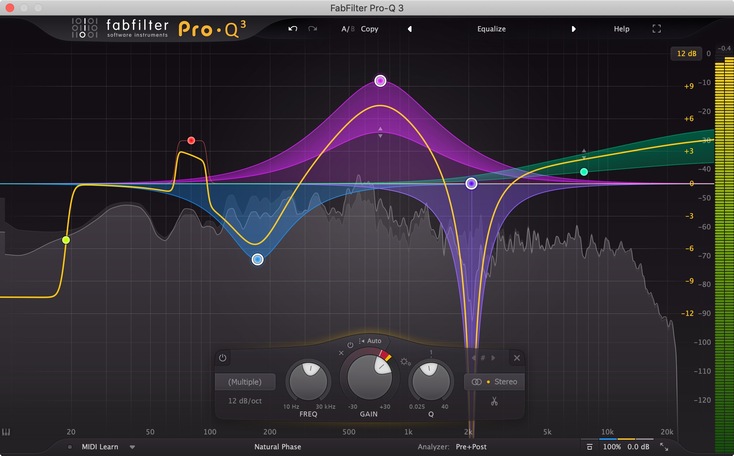
Сегодня выпущено огромное количество VST-плагинов для эквализации — от эмуляторов аналоговых приборов до динамических эквалайзеров с тонкими настройками и дополнительными функциями. Последние позволяют, например, видеть амплитудно-частотную характеристику (АЧХ) до и после вмешательства, обработать по-разному левый и правый либо центр и края стереосигнала, ослабить его только тогда, когда он звучит слишком громко и т.п. Это дает возможность работать с хирургической точностью, оставляя звучание обработанного сигнала максимально натуральным.
Советы по настройке эквалайзера

Вкус к музыке и приятным звукам весьма субъективен, поэтому лучше всего настраивать эквалайзер, ориентируясь на свой слух и не обращая внимания на визуализацию АЧХ. При этом всегда стоит помнить: если запись выполнялась в студии, то звукорежиссеры и мастеринг-инженеры уже прослушали трек на всех возможных акустических системах, включая дешевые наушники и компьютерные колонки. После чего они обработали его таким образом, чтобы получить оптимальное звучание на бытовой акустике. Поэтому нередко лучшей настройкой эквалайзера будет кнопка “Выключить”.
Иногда, лучшая настройка эквалайзера — это его отключение.
Эквалайзеры в бытовых приборах не самые качественные, поэтому радикальное прибавление гармоник может привести к искажению сигнала: бас будет гудеть, на вокале и тарелках появляется неприятный скрежет, у барабанов исчезнет атака и панч. Так что лучше всего сначала работать эквалайзером на понижение — убирать то, чего слишком много. Это справедливо даже для дорогих студийных приборов — все звукоинженеры советуют сначала вырезать неприятные частоты и только потом аккуратно добавлять то, чего не хватает. Например, если не хватает баса, приглушите высокие и немного средних частот, а потом просто прибавьте громкость.
В целом, алгоритм работы с эквалайзером довольно прост:
- Внимательно прослушать трек и выделить в нем звучание каждого инструмента.
- Поочередно поднять, опустить, а затем вернуть на ноль каждый ползунок в эквалайзере, поняв, как он воздействует на звук каждого из инструментов в треке. Это позволит выявить неприятные частоты и резонансы.
- Убрать частоты, которые «режут» слух и кажутся избыточными. Чаще всего это цоканье тарелок, свист шипящих согласных в вокале, бубнение баса, неприятная «коробочная» середина в гитарах и синтезаторах.
- Добавить частоты, которых не хватает, по своему вкусу, компенсировав тем самым образовавшиеся провалы.
Основные частоты инструментов и вокала
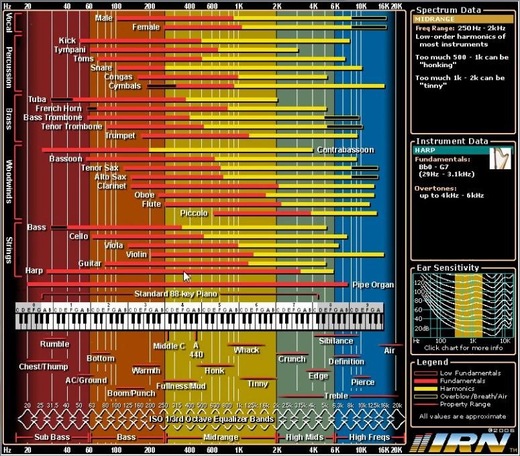
16–60 Гц — область саб-баса, который больше ощущается телом, чем улавливается слухом. Здесь находится «пинок» бочки и нижние обертоны баса в роке и электронной музыке. Чрезмерное усиление сделает звук мутным, а чрезмерное ослабление приведет к потере «кача». При этом большинство аудиосистем не в состоянии воспроизвести этот диапазон частот без сабвуфера.
60–250 Гц — область основных гармоник баса и барабанов. Их усиление придаст треку больше энергетики, однако может задавить инструменты из области средних частот. Излишнее ослабление приведет сделает звук куцым.
250–500 Гц — область нижних гармоник рабочего барабана, мужского вокала и гитар. Именно их можно задавить чрезмерным усилением баса. Однако слишком большое усиление этих частот сделает звук «коробочным», будто акустическую систему поместили в большой ящик.
500–800 Гц — в этом диапазоне могут лежать низкие гармоники женского вокала, часть тела мужского вокала и некоторых инструментов. Но, в целом, чаще всего именно эту область можно немного убавить, чтобы сделать звук более четким и собранным: бас станет плотнее, верха — ярче.
800 Гц — 3 кГц — это область гармоник вокала, гитары, фортепиано, синтезаторов и многих других инструментов. Поднятие ползунка в этом диапазоне прибавит им тела и насыщенности.
3–6 кГц — здесь лежит презенс гитар, вокала, синтезаторов, рабочего барабана, томов, а также тело скрипок и высоких духовых. Прибавлением этих частот можно добавить присутствия этих инструментов в миксе — они как бы становятся ближе к слушателю за счет увеличения их яркости. Убавление, наоброт, затенит их.
6–10 кГц — здесь находится тело тарелок и скрипок, верхние обертоны гитар и синтезаторов, а также шипящие согласные вокала: звуки «с», «ц», «ш» и «щ». Прибавление таких частот сделает звучание более прозрачным и воздушным, но можно легко перестараться и сделать верха слишком резкими, вплоть до неприятного свиста и скрежета. Чрезмерное убавление сделает звук глухим и ватным.
10–16 кГц — в этом диапазоне лежат верхние обертона тарелок и некоторых высоких инструментов, например, флейт пикколо. Подъем этих частот позволит добавить треку еще больше воздуха, но, в то же время, может появиться шум, свист и шипение — опускание ползунков даст возможность от них избавится.
16 кГц и выше — это верхняя граница слуха большинства людей. Бытовые эквалайзеры редко имеют полосы дальше этого значения, и не каждая акустическая система сможет их воспроизвести.
музыку в машине, акустики, авто, отображения пробок через TMC, эквалайзера, правильно, автомобиле
Наличие автомагнитолы, динамиков и усилителя не является гарантией возможности прослушивать любимые музыкальные композиции в хорошем качестве. Владельцу автомобиля надо знать, как настроить магнитолу, чтобы наслаждаться звучанием в полной мере.
Особенности и разница в зависимости от производителя
Правильная настройка автомагнитолы нужна для того, чтобы из динамиков слышалась четкая и громкая мелодия, колонки не искажали звук и не было слышно дополнительных шумов.
Все магнитолы Pioneer DEH и другие модели 3100 и выше настраиваются посредством изменения положения джойстика. Рукоятка данной части прибора может вращаться во все стороны, углубляться внутрь корпуса. Это устройство помогает настраивать автомагнитолы большинства фирм, пользоваться меню и находить в нем нужные параметры.
Настройка штатной магнитолы может осуществляться и другими способами. Например, в японском девайсе Clarion CP435L1 есть скрытое меню, которое вызывается одновременным нажатием кнопки 6 и поворотом Tune на 10 щелчков при включенном зажигании.
Установка параметров каждой модели прописывается в инструкции, где также описывается устройство магнитолы и функции разных кнопок.
Пошаговая настройка
Настройка магнитолы подробно изложена в руководстве по эксплуатации Pioneer DEH-1900UB 2017 г. выпуска. Она будет осуществляться таким способом и при изменении заводских настроек других похожих приборов. Исключением будут процессорные устройства, настройка которых сложнее.

При изменении параметров подачи звука важно обратить внимание на следующие показатели:
- низкочастотные звуки;
- баланс фронтальных и задних динамиков;
- распределение звукового сигнала между колонками с правой и левой сторон.
Эквалайзер
Настройка эквалайзера на магнитоле помогает улучшить качество звука, даже при использовании акустической системы низкого качества. Это устройство помогает регулировать частоту звука.
Эквалайзер (EQ) можно найти в разделе меню, который называется «Аудио». В этом пункте регулируется не весь диапазон звука, а нужные полосы частот (в магнитолах Pioneer их 5: 8 кГц, 2,5 кГц, 800 Гц, 250 Гц, 80 Гц). Частота, на которой изменяется коэффициент усиления фильтра, называется порогом среза на колонках.

В автомагнитолах фирмы Pioneer предусмотрены несколько вариантов стандартных настроек эквалайзера и 2 набора кастомных настроек, которые владелец может создать сам. Переключение между этими версиями осуществляется из меню или клавишей EQ.
Чтобы настроить магнитолу самостоятельно, надо подтвердить выбор пункта «Эквалайзер» в разделе «Аудио», нажав на джойстик. Повернув его, можно выбрать нужную частоту и снова нажать на центр ручки, выставив положение в диапазоне от -6 до +6. Это позволит изменить громкость выбранных частот.
Потребитель сам определяет, какие параметры звука установить. Есть несколько рекомендаций, которые позволят сделать правильный выбор характеристик:
- для воспроизведения рок-музыки лучше усилить громкость басов (80 Гц) до +2;
- ударные инструменты хорошо звучат на частоте 250 Гц;
- параметры передачи голоса регулируются на 250-800 Гц;
- частоты для электронной музыки — 2,5-5 кГц.
После завершения изменения параметров качанием ручки влево выходят в основное меню.
Фильтр высоких частот
После этого настройка музыки происходит в пункте меню HPF, полное название которого — High Pass Filter (фильтр высоких частот). Он прекращает подачу в динамики звука, который выше установленного значения, чтобы уменьшить степень искажения мелодии.

Если в системе нет сабвуфера, лучше установить пороговое значение HPF на частотах 50-63 Гц. Проверять результат рекомендуется при громкости 30.
При наличии сабвуфера можно поднять нижний порог до 80-120 Гц и выше без ухудшения качества звука.
Это вызовет увеличение громкости воспроизведения музыки.
При регулировке крутизны затухания частот рекомендуется выбрать 24 дБ на 1 октаву.
Фильтр низких частот
С помощью фильтра низких частот можно выполнить настройку автомобильной магнитолы под сабвуфер в соответствующем разделе меню.

В нем представлены 3 значения режима сабвуфера:
- Частота среза сабвуфера, которую можно установить по желанию владельца в диапазоне 63-100 Гц.
- Громкость акустической системы по шкале от -6 до +6. Рекомендуется установить такое же значение параметра, как и при настройке эквалайзера.
- Крутизна затухания частот. Лучше выбрать значение, выбранное в пункте HPF (12 или 24 дБ).
При согласованности настроек высокие и низкие частоты в мелодии будут сбалансированы, и человек, пользующийся акустической системой, не будет испытывать дискомфорта при ее прослушивании.
Настройка радио
Чтобы настроить радио в магнитоле от компании Pioneer, надо выбрать диапазон, найти и сохранить нужные радиостанции. Это можно сделать несколькими способами:
- Автоматический поиск радиостанций. В основном меню следует найти раздел BSM, в нем есть возможность запустить поиск станций с наивысшей частотой в радиодиапазоне. После этого надо ее сохранить, закрепив за ней значение кнопки от 1 до 6. Затем поиск станций будет продолжен. В скрытом меню можно изменить шаг поиска со 100 кГц на 50 кГц, чтобы расширить диапазон осуществления операции.
- Полуавтоматический поиск радиостанций. Если в режиме радио нажать клавишу «Вправо», запустится поиск станций.
- Ручная настройка радио. Нажав несколько раз кнопку «Вправо» на панели управления при нахождении в режиме радио, произойдет переключение на какую-либо частоту. Найденная станция сохраняется в памяти устройства.

Особые настройки
Для некоторых автолюбителей будут полезны следующие функции:
- выключение режима Demo;
- установка даты и времени;
- настройка отображения пробок через TMC на магнитоле.
Демо-режим нужен для показа возможностей прибора в условиях магазина. Если его оставить, то при выключении девайса будет работать подсветка и светящиеся надписи на дисплее.
Отключить Demo-режим можно в скрытом меню, нажав на клавишу SRC на выключенной магнитоле. С помощью поворота ручки джойстика следует найти пункт DEMO и переключить датчик из положения ON в OFF. Кнопка BAND предназначена для выхода из меню.
Время и дата выбираются также в скрытом меню, но в раздел System, где можно выбрать 12 или 24-часовой режим и изменить нужные показатели поворотом колеса.
Отображение пробок через TMC поддерживают программы Garmin и iGo. Установив одну из них, можно получать информацию о движении на дорогах крупных городов (о пробках, авариях, ремонтах дорожного полотна и др.). В iGo есть возможность сохранить список радиостанций, транслирующих интересующие автовладельца данные. С помощью этих программ на дисплее магнитолы может отображаться маршрут движения между заданными пунктами, время возможных задержек из-за пробок и др. Для работы данных приложений нужен комплект лицензий iGo Primo и специальных лицензий TMC .
Для того чтобы установить параметры звуковоспроизведения в автомагнитоле, которые позволят владельцу насладиться хорошим качеством музыки, не обязательно обращаться к специалистам, можно сделать это самостоятельно. Высокого качества звука можно добиться и от недорогой аудиосистемы, правильно определив параметры воспроизведения звука. В некоторых моделях есть возможность установки дополнительных приложений, которые повысят уровень комфорта при передвижении на автомобиле.
Аудиопроцессор (DSP) в авто, собираем сами!
 Всем здравствуйте! В этом я обзоре я немного погружусь в автозвуковую тему, расскажу и покажу как за 2900р. (всего 2900 р.!!!) можно реализовать проект по изготовлению отдельного аудиопроцессора (DSP) в автомобиль.
Всем здравствуйте! В этом я обзоре я немного погружусь в автозвуковую тему, расскажу и покажу как за 2900р. (всего 2900 р.!!!) можно реализовать проект по изготовлению отдельного аудиопроцессора (DSP) в автомобиль. Здесь не будет разработки каких-либо жутких схем, изготовления или заказа каких-то страшных плат. Нет, тут будет всё просто, будем собирать устройство из доступных и дешевых покупных комплектующих с интернет-магазинов, сами отлаживать и настраивать, 100%-ая повторяемость.
В результате получим свой аудиопроцессор, с серьезными возможностями для настройки компонентов и корректировки АЧХ, и постараемся решить проблемы звучания аудиосистемы в авто, с которыми сложно и дорого справиться «непроцессорными» способами.
ВВЕДЕНИЕ.
Сразу хочу сказать, что я совсем не болен автозвуковой темой, она меня немного задела, но относительно быстро отпустила. Я глубоко погрузился в эту тему где-то в 2010г. и уже в 2013г. я понял, что добился цели в плане построения своей системы.
Автомобильные аудиофилы отличаются от домашних аудиофилов тем, что первые, для получения системы своей мечты, постоянно заняты сменой компонентов: динамиков, сабвуферов, усилителей, головных устройств, межблоков и кабелей, без перерыва устанавливая и переустанавливая их разными способами в авто, при чем делают это наверное раз в 5 чаще, чем домашние энтузиасты.
Это какой-то абсолютно бесконечных процесс, для многих это серьезное хобби, но могу сказать, что очень дорогое, так как требования и аппетиты быстро растут, стоимость компонентов и время на установку тоже постоянно увеличивается, а отдача и разница в результате всё меньше и меньше. А еще и машина постоянно разобрана и в пучках проводов.
Я в этом процессе достаточно быстро остановился, прошел все пути новичка, наступил на все возможные грабли, и в итоге нашел необходимый приемлемый вариант, на которым я принял решение, что мне хватит, и больше мне не нужно.
Итак, в ходе непродолжительных поисков была собранная следующая система:
Стоимость этих компонентов сейчас немного настораживает (80-90т.р.), но тогда это стоило как минимум в два раза дешевле, курс Евро в те годы был совсем другой. Усилители брал вообще 2-3 месяца БУ, в состоянии новых, но на 30% дешевле, опять последствия того постоянного перебора компонентов у «глубоко увлеченных» автозвуком, но мне только в плюс)).
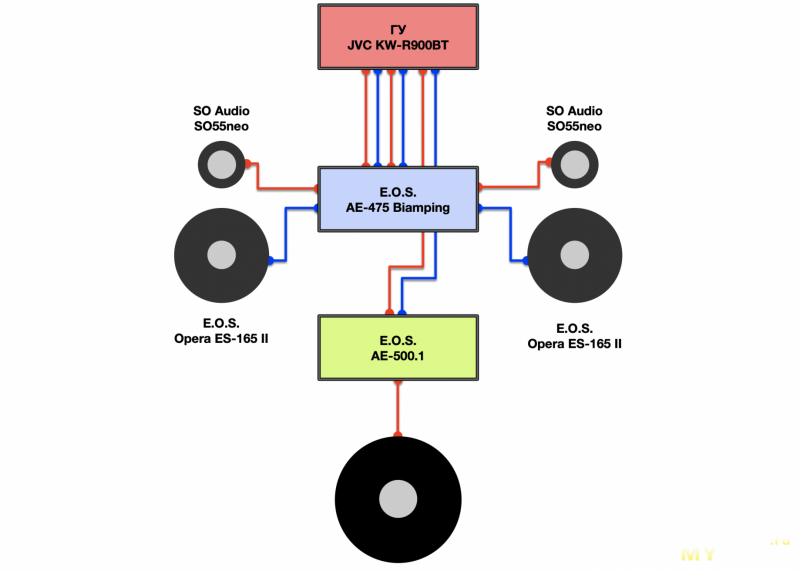
Для фронта было задействовано поканальное усиление и использованы встроенные развитые фильтры и гейны усилителя E.O.S. AE-475 LE Bi-amping для разделения полос широкополосника SO55neo и мида.
Для разделения полос сабвуфера и мида был использован кроссовер в ГУ. Также в ГУ JVC KW-R900BT были задействованы функции временной задержки каналов для согласования всех источников.
У всей этой системы был один минус – отсутствие точной настройки (фильтры ВЧ/НЧ приходилось крутить отверткой) и полное отсутствие возможностей корректировки АЧХ. Если общий провал в СЧ (из-за размещения мида в дверях в ногах) решился установкой широкополосного динамика ВЧ/СЧ, то отдельные пики и выстрелы АЧХ от массы переотражений в салоне авто решить с помощью ГУ было не возможно, функции эквалайзера ГУ очень бедные, считай их нет.
Тут была необходима установка аудиопроцессора (DSP) для решения основных проблем, но я уже не был готов выложить от 15 до 40 т.р. за решения от HELIX, AUDISON, Alpine и прочих брендов, появились другие приоритеты, поэтому я ездил и слушал так.
Пока я не натолкнулся на решения на базе DSP чипа ADAU1701. На данную тему я писал в своем предыдущем обзоре по внедрению DSP в домашний усилитель. Там же я писал, что буду готовить свой вариант аудиопроцессора в авто.
Подобрав компоненты и схему их подключения, было проработано следующее устройство.
КОМПЛЕКТУЮЩИЕ:
1. Модуль DSP ADAU1701 RDC2-0027v1
В качестве основной платы DSP была выбран модуль от CHIPDIP RDC2-0027v1 на базе чипа ADAU1701 (datasheet) (RDC2-0027v1, SigmaDSP ADAU1701. Модуль цифровой обработки звука. V1)

Модуль имеет два входа АЦП, 4 выхода ЦАП. Данный модуль обладает диапазонам питающего напряжения 5В — 36В, что хорошо подходит для авто. На самой плате, правда, отсутствует EEPROM, а лишь посадочное место под память в корпусах DIP или SOIC, которую надо приобрести отдельно, что я и сделал при заказе модуля:
24LC64-I/P, Последовательная энергонезависимая память, 64K, 24LC64 [DIP-8]
2. I2S DAC PCM5102
ADAU1701 обладает только 4-мя отдельными аналоговыми выходами ЦАП, что в моем случае уйдет только на поканальный фронт ВЧ/НЧ. Для подключения сабвуфера необходим, как минимум, еще один канал. Для этой цели можно задействовать I2S интерфейс ADAU1701 для подключения дополнительного I2S ЦАП. Я уже опробовал на домашнем усилителе ЦАП на чипе PCM5122, и он меня вполне устроил, поэтому сейчас решил использовать его «младшего брата» PCM5102.
Была приобретена следующая плата:
PCM5102 DAC Decoder I2S Player Assembled Board 32Bit 384K Beyond ES9023 PCM1794 For Raspberry Pi

Имеется стерео выход, для подключения по I2S на плате необходимо поставить дополнительно джампер на выводах I2S/LJ, которого в комплекте почему-то не положили.
3. Разъемы RCA
Для подключения аналоговых выходов от DSP и I2C DAC я приобрел недорогие RCA разъемы для изготовления межблочных кабелей. Разъемы мне понравились, вполне качественные, цанговый зажим кабеля, не хуже пресловутых NEUTRIK.
2Pcs/1Pair Gold Plated RCA Connector RCA male plug adapter Video/Audio Wire Connector Support 6mm Cable black&red

4. DC-DC преобразователь для питания PCM5102 DAC
Так как плате DAC PCM5102 требуется питание от 5 до 7 В, то было принято решение поставить маленький DC-DC преобразователь на MP1584, c выставленным напряжением питания 5,2В.
1PCS Great IT power module Adjustable MP1584EN DC DC 3A power step-down descending output module 12 v9v5v3 LM2596 24V

5. Корпус аудиопроцессора
Так как это устройство планировалось как первый прототип (но скорее всего останется на продолжительное использование в текущем автомобиле), то корпус решил сделать простой и быстрый. Долго искал подходящую коробку, пока в электротехническом магазине не нашел интересную клеммную коробку с гладкими стенками DKS:
Коробка ответвит. с гладкими стенками, IP56, 120х80х50мм




Коробка вообще очень понравилась, прочные плотные стенки, приятный на ощупь пластик, прямо “soft touch”. Я их в руках много разных держал, но эта реально отличная.
6. Сальниковые вводы корпуса
Так как я решил ставить аудипроцессор прямо рядом с усилителем для фронтальных динамиков, то подумал, что было бы глупо ставить RCA гнезда, делать межблочные кабели по 50 см, куча разъемов.
Я решил, что с одной стороны межблочного кабеля я поставлю RCA разъемы для подключения к усилителю, а ответные концы кабелей заведу непосредственно через корпус на выводы модуля DSP. Для сабвуфера всё-таки придется сделать полноценный межблочный кабель, для подключения к RCA выводам I2S DAC. Для ввода кабелей в корпус решил использовать латунные сальниковые вводы:

7. Плата CY7C68013A
Для подключения, настройки в реальном времени через программный комплекс Sigmastudio и заливки программы в EEPROM модуля DSP ADAU1701 будем использовать плату на чипе CY7C68013A. Брал здесь:
EZ-USB FX2LP CY7C68013A USB logic analyzer core board+Source Code

О данной плате я подробно расписывал в своем предыдущем обзоре, поэтому я размещу информацию из того обзоре здесь под спойлер, чтобы всё было в одном месте:
Настройка и подключение платы CY7C68013A
Плата на базе микросхемы CY7C68013A от Cypress Semiconductor умеет «прикидываться» стандартным интерфейсом USBi от AD для подключения к DSP по USB, c возможностью внесение изменений в on-line режиме и записи проекта в EEPROM, для последующей загрузки при запуска DSP.На Youtube канале CHIPDIP есть видео по использованию данной микросхемы в работе (ссылка на видео), но плата, которую можно у них приобрести стоит около 1000 р., еще и подключается как-то странно.
На просторах Aliexpress я нашел вот такую плату на микроcхеме CY7C68013A (EZ-USB FX2LP CY7C68013A USB logic analyzer core board+Source Code):
В отзывах есть информация по удачному подключению к ADAU1701, поэтому я решил её взять.
Вот так плата выглядит в живую:


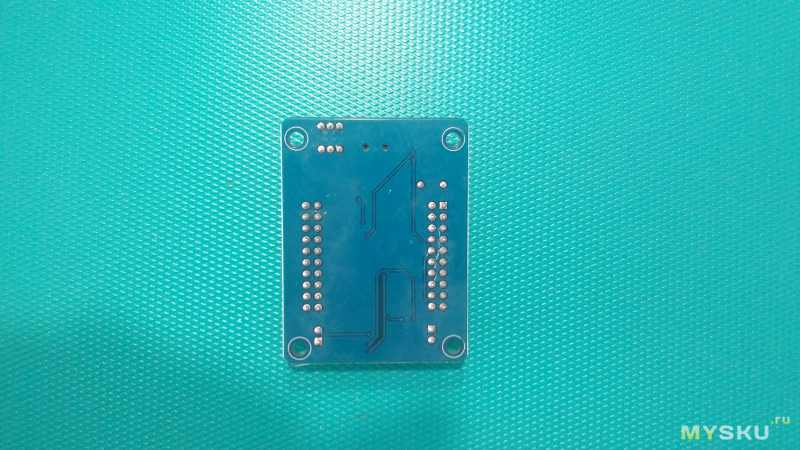
Подключение к ПК через кабель MiniUSB, при подключении загорается красный светодиод:

У платы несколько режимов работы, которые меняются путем снятия установленных на выводах джамперов, и я думал что мне придется искать необходимую комбинацию, чтобы подобрать нужный режим, но всё заработало, как говорится, «из коробки». Не снимая никакие джамперы всё определилось как надо с первого раза.
Для всего этого набора была подготовлена следующая схема подключения.
Компоненты, которые расположены непосредственно в корпусе, очерчены черным квадратом на схеме:
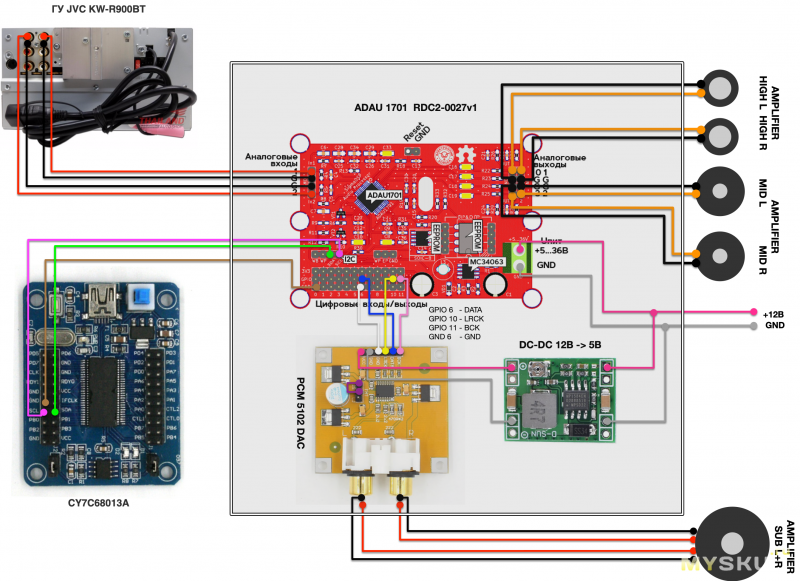
Подготовка корпуса и сборка устройства:
Корпус был задуман очень простой, без придумывания себе дополнительных проблем, но в то же время, всё надо было сделать надежно, так как постоянные вибрации, просто так на термоклей не посадишь.)
На дно нашей клеммной коробки готовим основание из оргстекла для крепления плат внутри корпуса:




Делаем отверстия в полученном основании для крепления его ко дну корпуса на саморезы:


Примеряем плату DSP в корпус, такое ощущение, что клеммную коробку делали прямо для данной платы )), намечаем отверстия для крепления платы к основанию. Ставить платы будем на винты и гайки М3, как я делал для домашнего усилителя.

Примеряем и сверлим отверстия для установки платы PCM5102 DAC:







Размечаем и сверлим отверстия в корпусе под сальниковые вводы межблочных кабелей:




Для подключения платы CY7C68013A к модулю ADAU1701 RDC2-0027v1 я использую простой штекер и гнездо 3.5 Jack, так как нужно всего три провода для подключения. У меня не было панельного гнезда, и размещение его в фронтальной части среди высоких сальниковых вводов тоже было не лучшим решением.
Зато у меня нашлось отдельно гнездо 3.5 Jack на кабель, и я придумал вот такое новое составное гнездо из еще одного сальникового ввода:




Крепить аудиопроцессор я решил прямо сверху усилителя под водительским сиденьем, и решил его зафиксировать на добротные полоски 3М скотча. Так как адгезия скотча к такому пластику клеммной коробки не очень, да и дно коробки всё в ребрах, я решил сделать отдельные монтажные полосы из алюминиевой пластины:





Корпус готов, все отверстия сделаны, можно отправить в покраску, так как белый цвет будет совсем странно выглядеть в черном салоне автомобиля:



Начинаем собирать. Размечаем DC-DC преобразователь на дно корпуса всей площадью на 3М скотч, и закрываем сверху нашим основанием:


Размещаем все платы, вводим кабели. Ответные концы межблочных кабелей решил непосредственно припаять к выводам гребенок, все соединения изолировать термоусадкой:

Паяем коннекторы и делаем межблоки. В качестве кабеля используется МКЭШ 3 х 0,35 мм2:


Собираем устройство, соединение платы DSP и PCM5102 DAC делал перемычками:


На кабель питания на плюсовой проводник впаял в разрыв предохранитель 1 А:

УСТАНОВКА В АВТО:
Оба усилителя у меня живут под передними сиденьями, там ниша оказалась глубокая, и они туда отлично влезли. Наш аудиопроцессор будем ставить сверху усилителя фронтальной акустики, разместим так, чтобы он не мешал при продольном перемещении кресла блоку обогрева сиденья и блоку подушки безопасности:



Предварительно всё подключаем и пробуем, что всё работает:

После успешного запуска можно окончательно монтировать и подключать:




Подключаем отдельным межблочным кабелем усилитель сабвуфера:

НАСТРОЙКА И ЗАПИСЬ ПРОЕКТА:
Настройка и заливка программы проекта в EEPROM платы осуществляется в программном комплексе SigmaStudio. Подробную инструкцию по установке программного обеспечения, драйверов и активизации платы CY7C68013A в качестве интерфейса USBi, для внесения изменений и корректировок в реальном времени в проекте в SigmaStudio, я давал в своем предыдущем обзоре, и размещу ту информацию опять здесь ниже под спойлер:
Софт и драйверы
SigmaStudio и программное обеспечение для платы CY7C68013A работает только в Windows.Пакет SigmaStuidio берем по следующей ссылке и устанавливаем: ссылка
Немного про установку драйвера для платы на CY7C68013A:
При первом подключении плата определилась как неизвестное устройство:

Драйверы для платы я взял со страницы видео CHIPDIP (ссылка)
Драйвер для платы CY7C68013A
Скормил драйвер «неизвестному устройству» и оно стало определяться как «Cypress FX2LP No EEPROM Device», именно так как и нужно. Никакие джамперы на плате не трогал, всё оставил как есть.
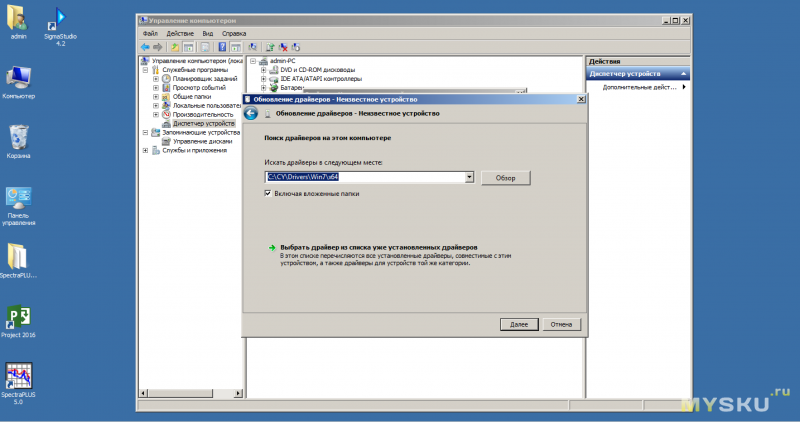
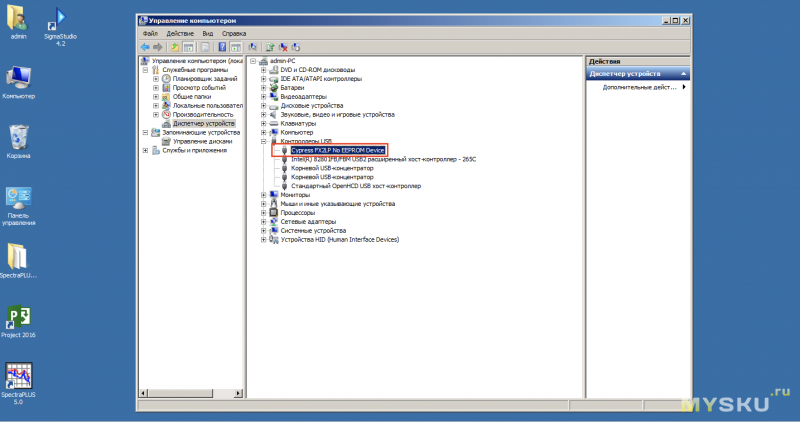
Далее из пакета программного обеспечения для платы Cypress (архив расположен по ссылке: CySuiteUSB) необходимо запустить утилиту «CyConsole»
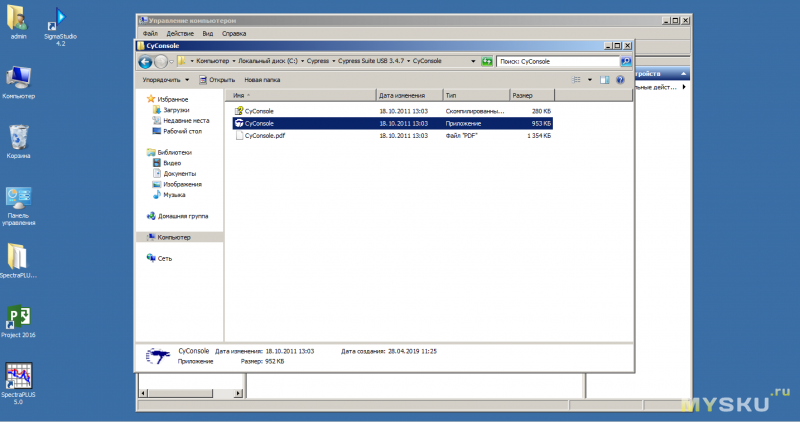
В Cypress USB Console мы видим наше устройство.
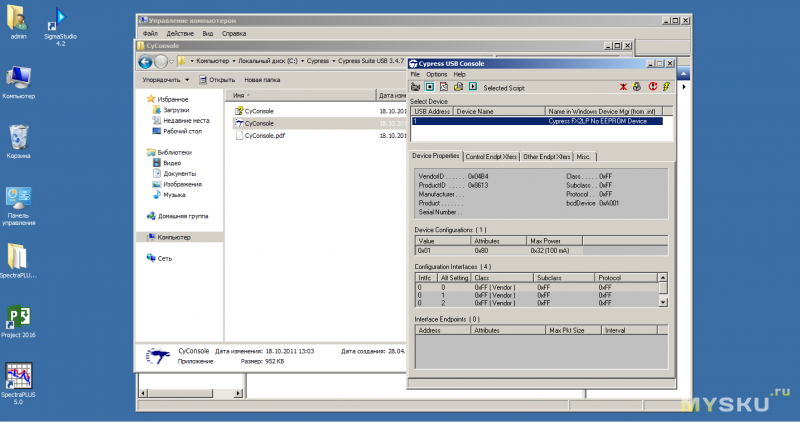
Теперь в данной программе необходимо нашему устройству скормить скрипт, который размещен по пути C://Program Files/Analog Devices/SigmaStudio 4.2/USB drivers/x64/ADI_USBi.spt и нажав кнопку «Play script» запустить скрипт.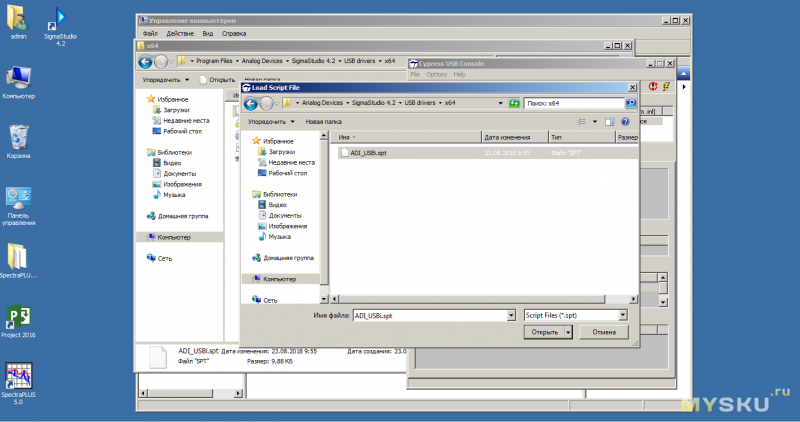
В системе пропадет наше устройство, и появится новое, под названием «Analog Devices USBi (programmed)»
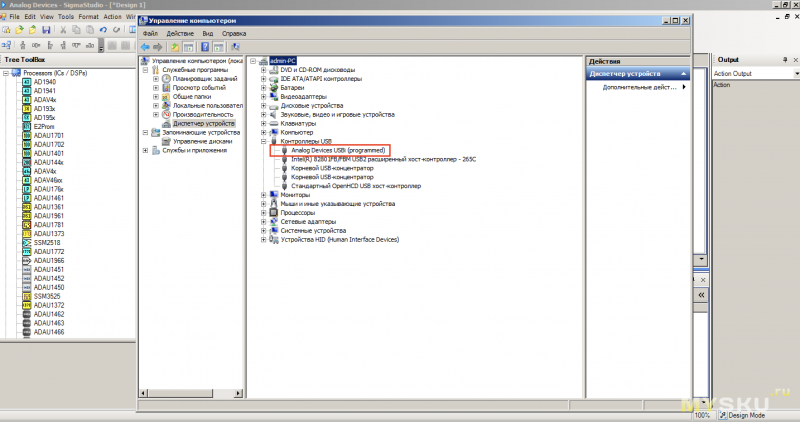
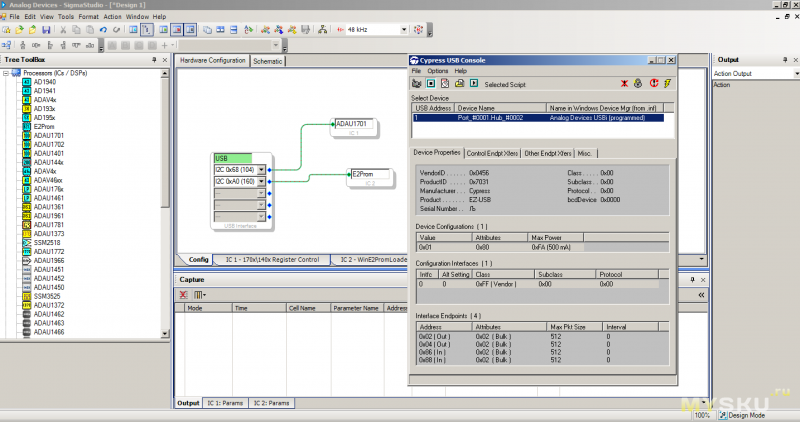
Пользователям VirtualBox: у меня после загрузки скрипта пропало исходное USB устройство, а новое не появилось, искал почему, пока не вспомнил, что необходимо указать в меню, что нужно подключить новое USB устройство в гостевую ОС.
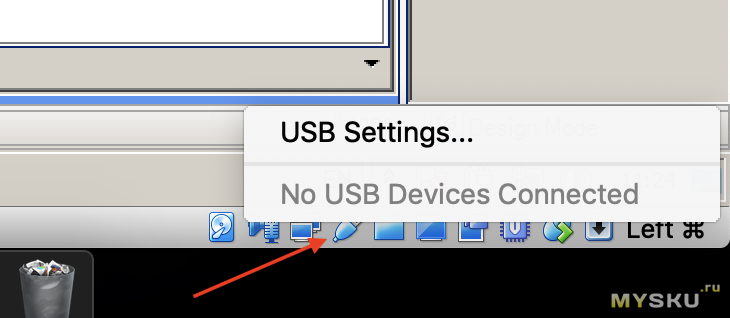
После в настройках виртуальной машины я добавил оба устройства как постоянно подключаемые в гостевой ОС, и они появляются без проблем.
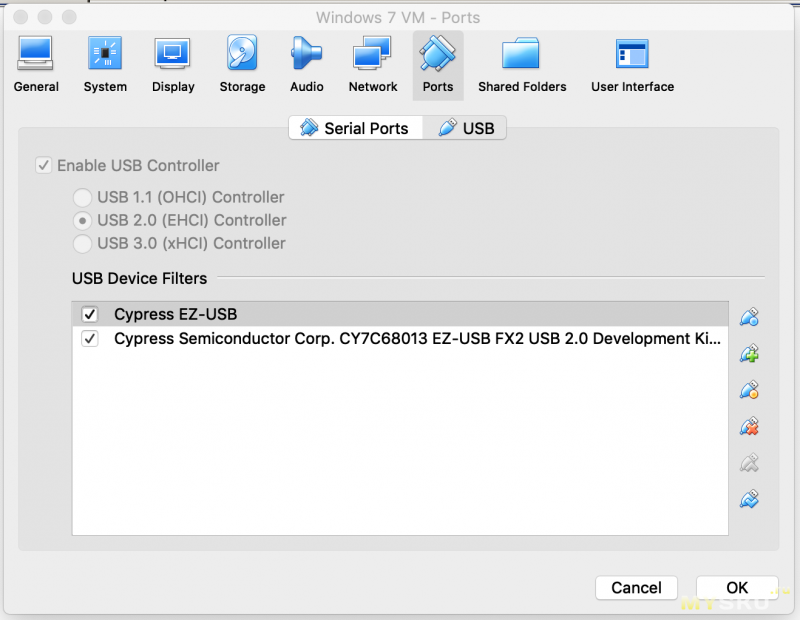
Подключение платы CY7C68013A и DSP ADAU1701:
Обе платы будут общаться по шине I2C, и обращение и запись в EEPROM платы DSP также осуществляется по I2C.
Подключается всё это следующим образом (используем пины SDA, SCL, GND):
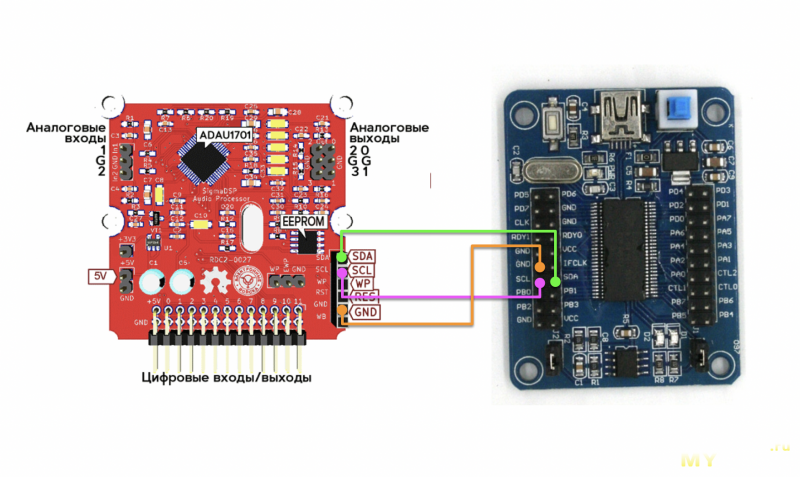
Для тестирование я с платы взял CY7C68013A +3,3 В для питания DSP ADAU1701:

При подключении платы CY7C68013A к ПК, запускаем снова скрипт в Cypress USB Console, и видим статус подключения интерфейса USBi в программе и SigmaStudio, блок USB Interface загорелся зеленным цветом, значит связь есть.
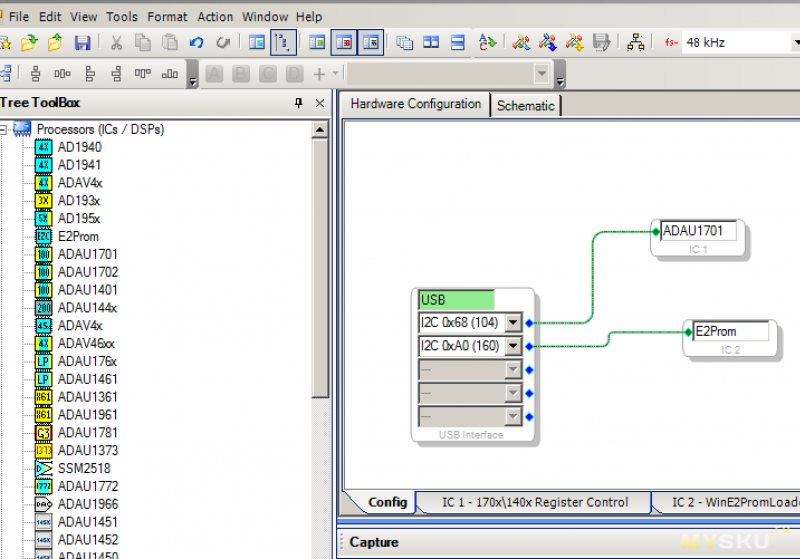
Проект в SigmaStudio имеет блочную структуру, необходимые блоки как для организации аппаратной части, так схемы обработки сигналов выбираются из дерева блоков «Tree Toolbox», и соединяются связями в рабочем поле блоков.
Для начала работы с платой DSP ADAU1701, на вкладке «Hardware configuration» рабочей области необходимо добавить блоки USB Interface, IC1 ADAU1701, и блок IC2 E2PROM, для последующей записи нашего проекта в EEPROM на плате.
На вкладке «Schematic» уже непосредственно размещаем блоки «ввода» (АЦП) Input 1, и «вывода» Output 1 (DAC1), Output 2 (DAC2) и так далее. А уже между блоками ввода и вывода размещаются блоки с различными алгоритмами обработки.
Для тестирования я добавил блок «Multiple Volume Control», сделал связи:
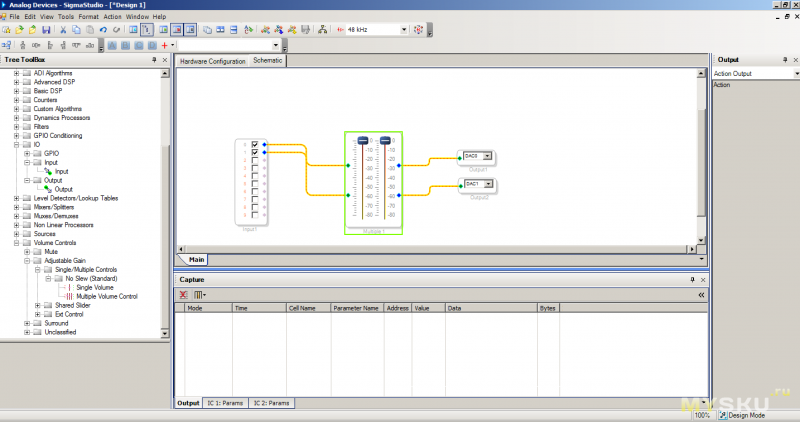
Нажав на кнопку «Link Compile Download» компилируем проект и загружаем его напрямую в DSP ADAU1701, сразу же видим изменения, звук пошел, громкость регулируется.
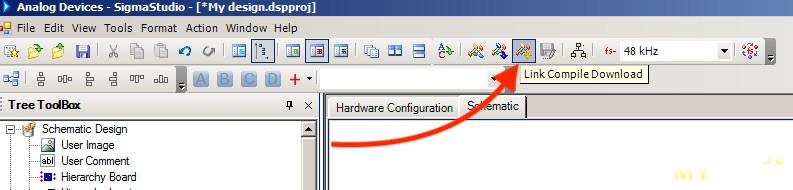
Для того чтобы данный проект записать в EEPROM на плате DSP, для последующей загрузки при самостоятельном включении, необходимо перейти на вкладку Hardware Configuration, в меню, по щелчку правой копки мыши, выбрать пункт «Write latest compilation to E2PROM», выбрать параметры объема памяти, страницы записи и частоты, и выполнить запись в память.
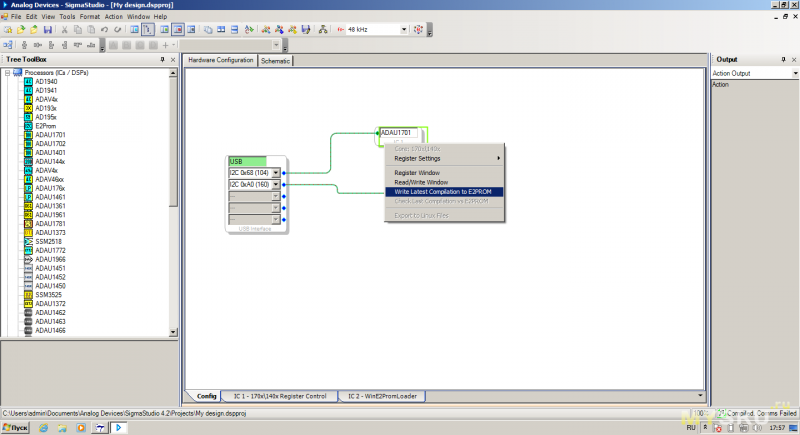
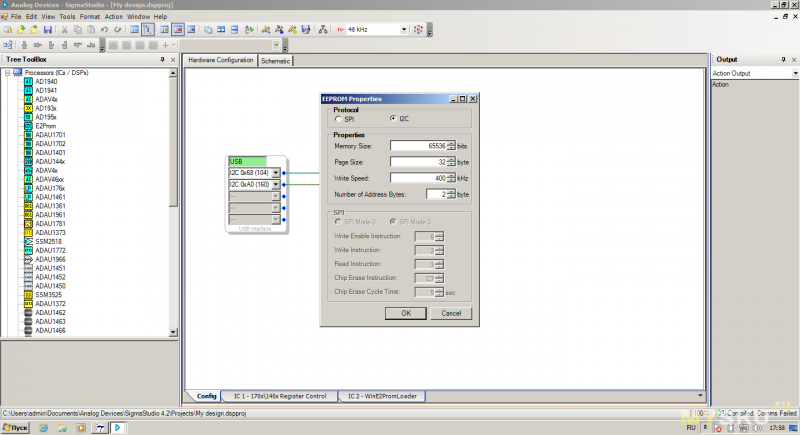
Теперь, при очередной подаче питания на DSP, наш проект подгрузится из памяти, и всё заработает как мы планировали.
К указанной под спойлером инструкции для нашего устройтсва необходимо сделать еще пару следующих манипуляции в проекте, для того, чтобы у нас заработал внешний DAC PCM5102 по шине I2S:
В SigmaStudio на вкладке «Hardware Configuration» и нижней вкладке «IC 1-170x\140x Register Control» необходимо выставить и проверить следующие пункты как на скриншоте ниже:
— в блоке «Serial Output 1 (channels 0-7)» поставить галочку на Master Mode, и проверить LRCLK polarity и BCLK polarity
— в блоке «GPIO» выставить:
MP6 — Output Sdata_out0;
MP10 — In Lrclk_out;
MP11 — In Bclk_out
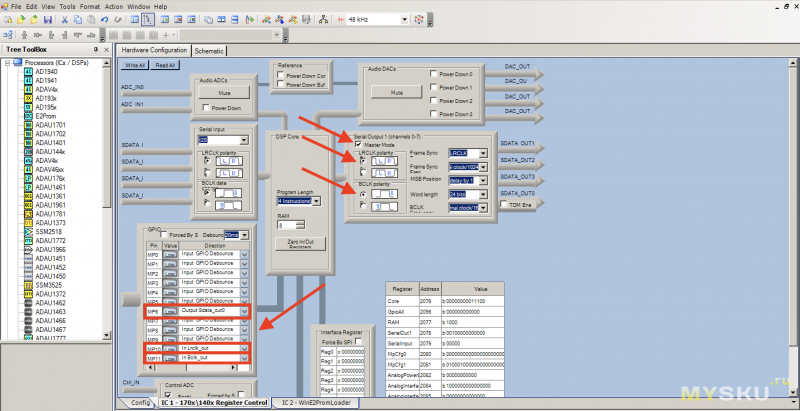
Для разруливания всего нашего комплекта в авто необходимо было подготовить проект DSP в SigmaStudio. Можно было сделать всё с чистого листа, но я наткнулся на один готовый проект от ребят из MADBIT (http://madbitdsp.com).
Их ранний процессор MadBit DSP 5 был спроектирован по схожей схеме, и также необходимо было использовать SigmaStudio для подготовки проекта и настройки.
Я взял их готовый проект для данного аудиопроцессора, но он был иерархически раскидан по вкладкам, плюс меня не устраивали некоторые используемые модули.
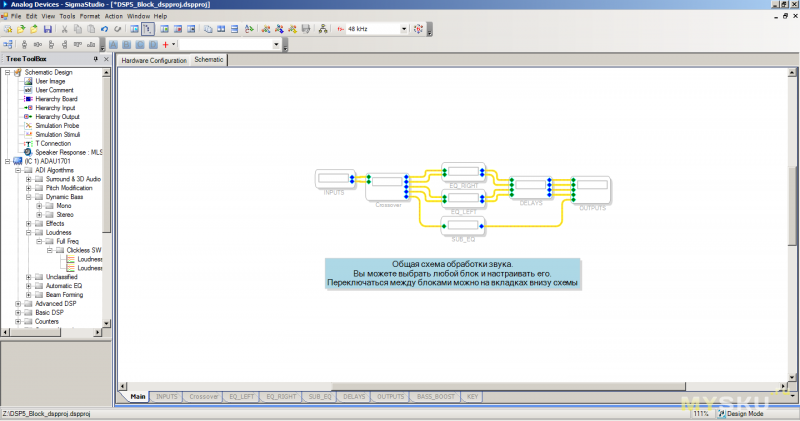
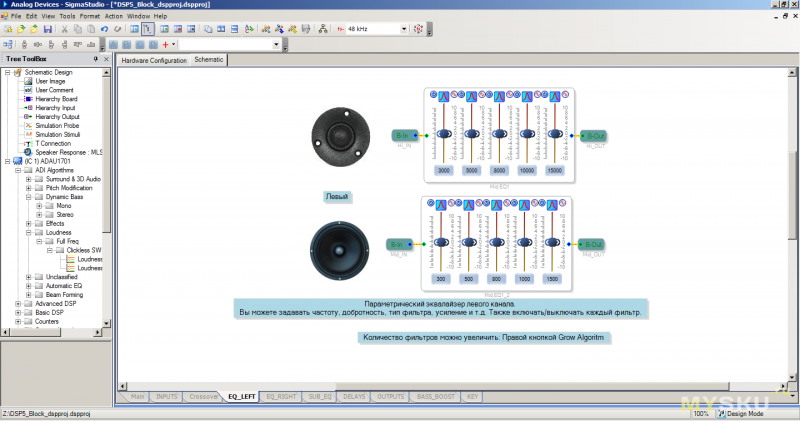
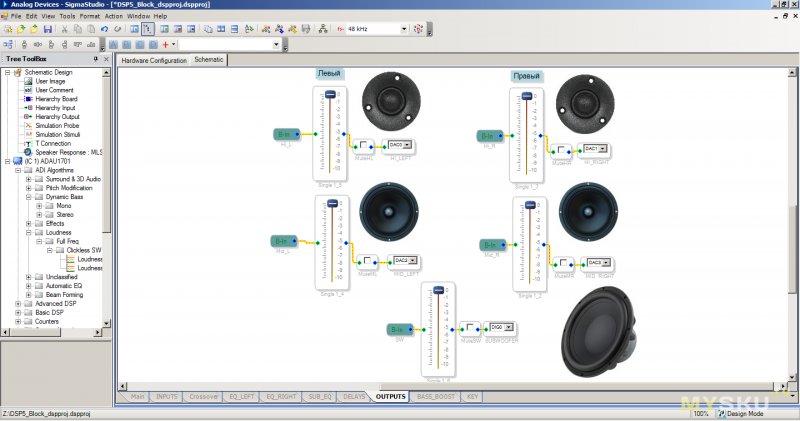
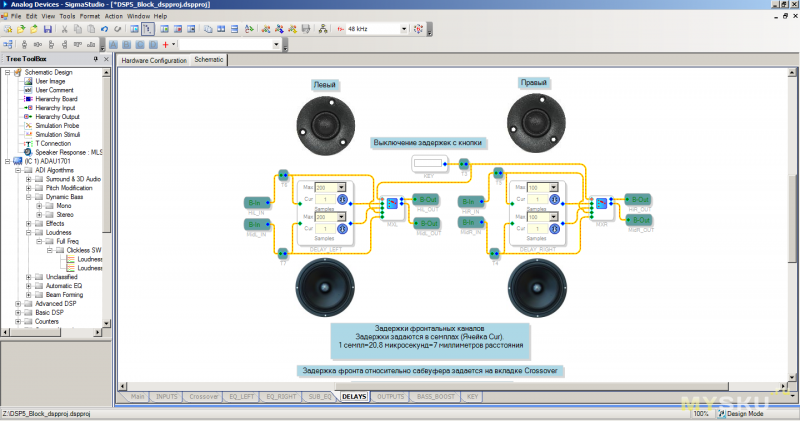
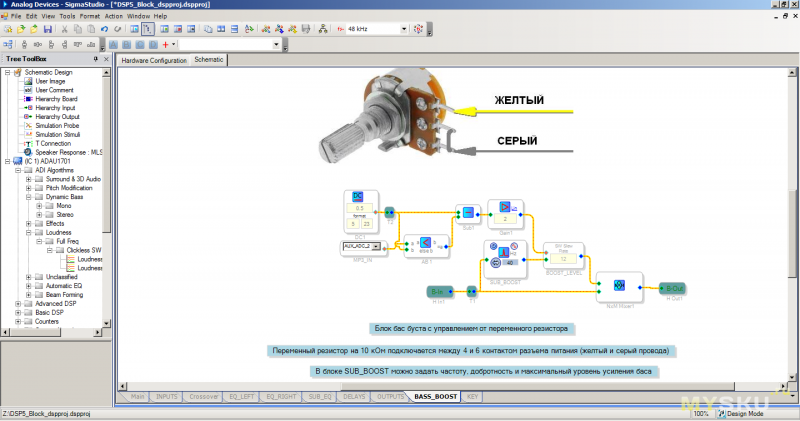
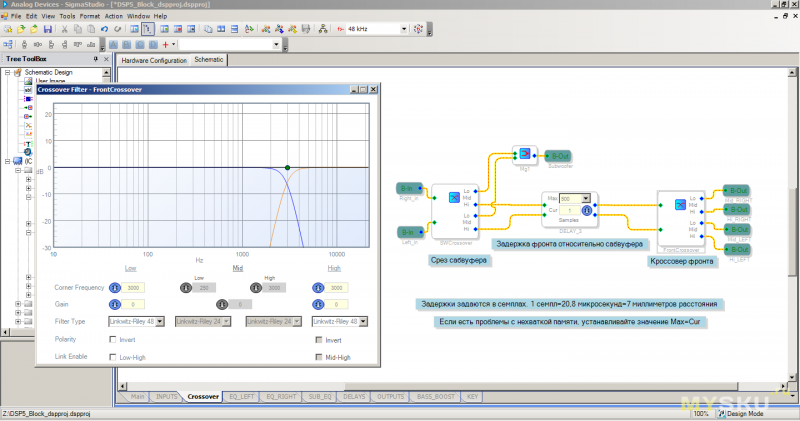
В итоге собрав основные элементы на одной рабочей области, сделав дополнительные обозначения и удобное размещения для быстрой настройки уже сидя в авто, у меня получился следующий проект:
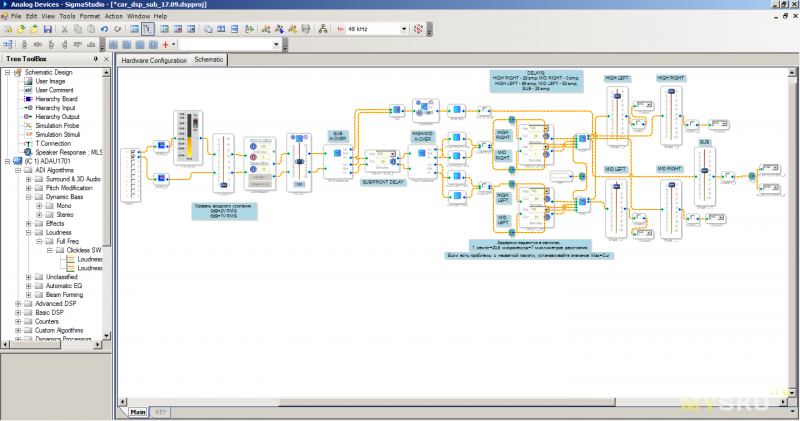
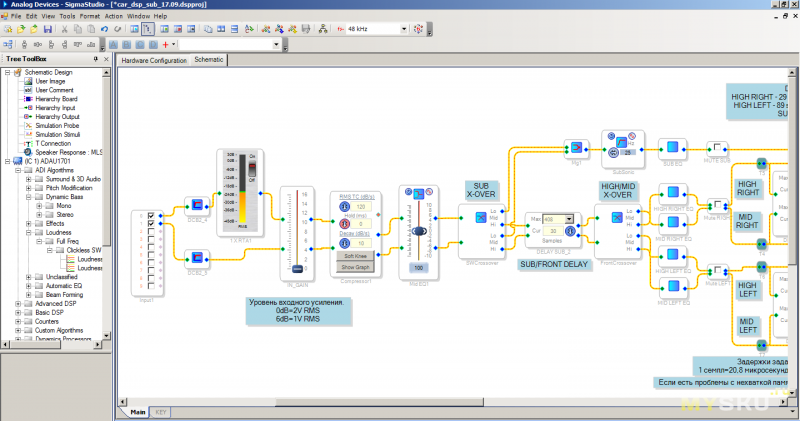
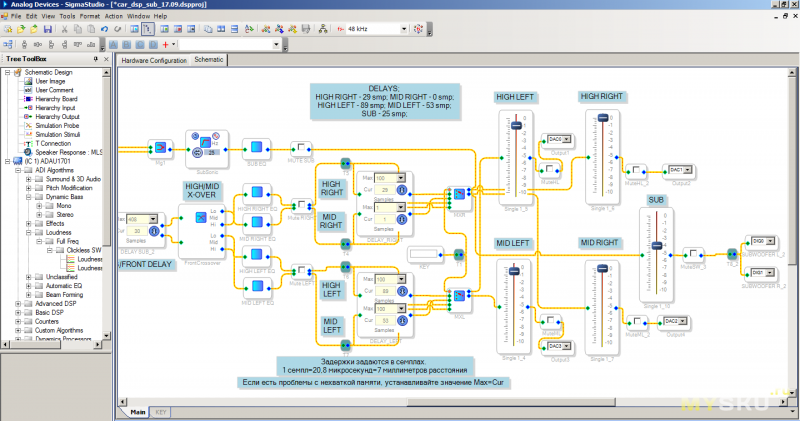
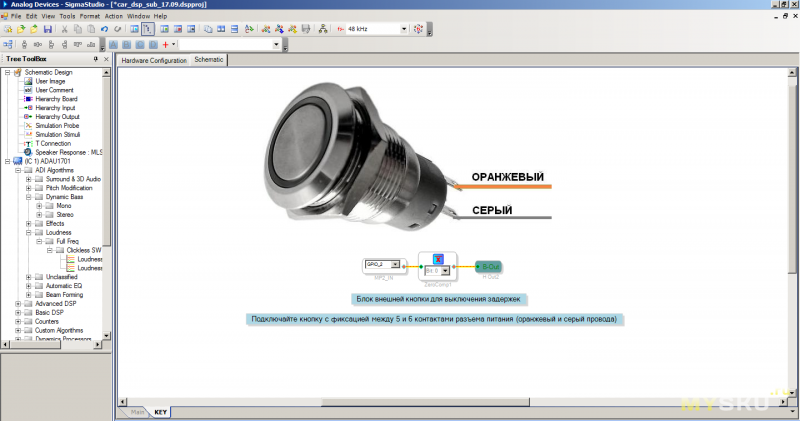
У каждого динамика есть свой отдельный параметрический эквалайзер, регулятор уровня, переключатель MUTE, а также есть дополнительный побортный переключатель MUTE (левая/правая сторона, для удобства замеров и настройки), а также блоки задержки сигнала.
Файл проекта у меня получился в двух вариантах, и различается они только способом задания задержки сигнала для канала сабвуфера.
Дело в том, что после замера расстояния до каждого динамика из точки прослушивания, у меня получилось, что правый мид находится дальше (145 см), чем сабвуфер (125см). Во многих статьях говорится, что указывается фактическое расстояние до катушки, и не важно в какую сторону развернут динамик. В соответствии с этим я сделал проект следующим образом (car_dsp_sub_close.dspproj):
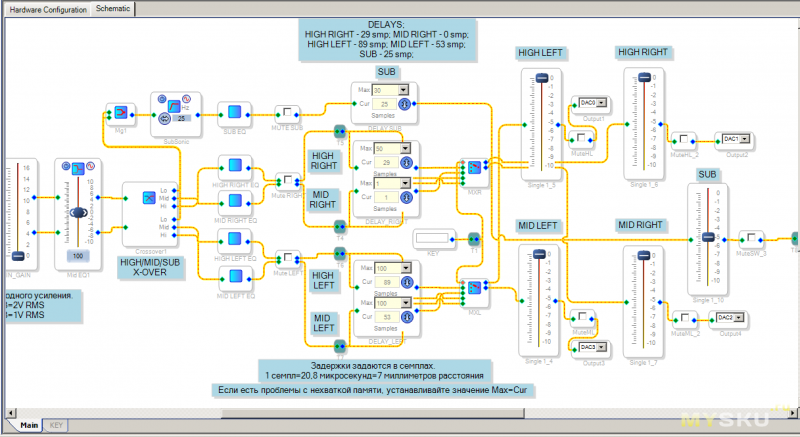
В ходе настройки и тестирования оказалось, что такой задержки, рассчитанной из фактического расстояния, не хватает для «вытягивания» сабвуфера из багажника седана. Скорее всего это связанно с закрытым объемом багажника седана, и более сложным путем НЧ волны, поэтому пришлось вернуть обратно в прежний вид, с первоначальной задержкой всех динамиков фронта относительно сабвуфера (car_dsp_sub_far.dspproj):
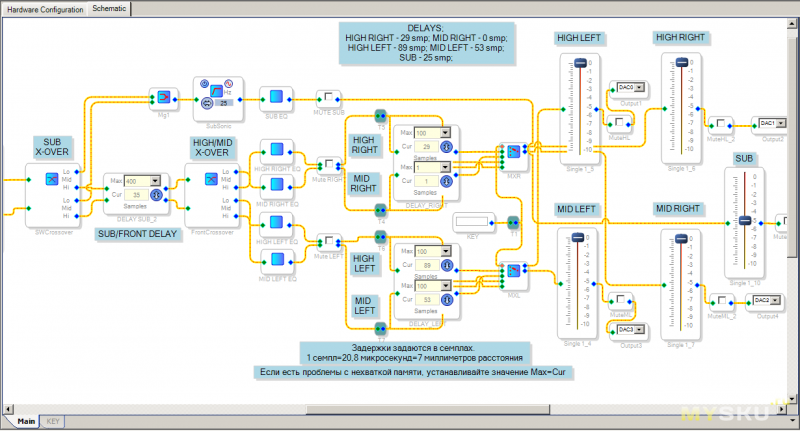
Задержки в SigmaStudio задаются сэмплами, я сначала для себя, а затем и для Вас, подготовил таблицу для перевода расстояния до динамиков из точки прослушивания в сэмплы, которые вносятся в соответствующие блоки для каждого излучателя. В таблице сделал соответствующие комментарии по выбору проектов.

Для непосредственной настройки в авто я использовал в принципе тот же комплект, что и в обзоре про DSP для домашнего усилителя:
— Измерительный микрофон;
— USB звуковая карта;
— Room EQ Wizard;
— Плата CY7C68013A c кабелем USB и трехпроводным кабелем для подключения к аудиопроцессору;
Правда в этот раз мне было удобнее разделить на два комплекта, так как очень неудобно работать в SigmaStudio, и одновременно смотреть в окно RTA в REW. Для этих целей пришлось достать с полки старый ноутбук с Windows. (кстати, чуть больше чем за 6 месяцев SSD Plextor куда-то потерял файлы на носителе, система отказалась грузиться, ссылаясь на отсутствие нужных системных файлов, а лег отдыхать он в нормальном рабочем состоянии):

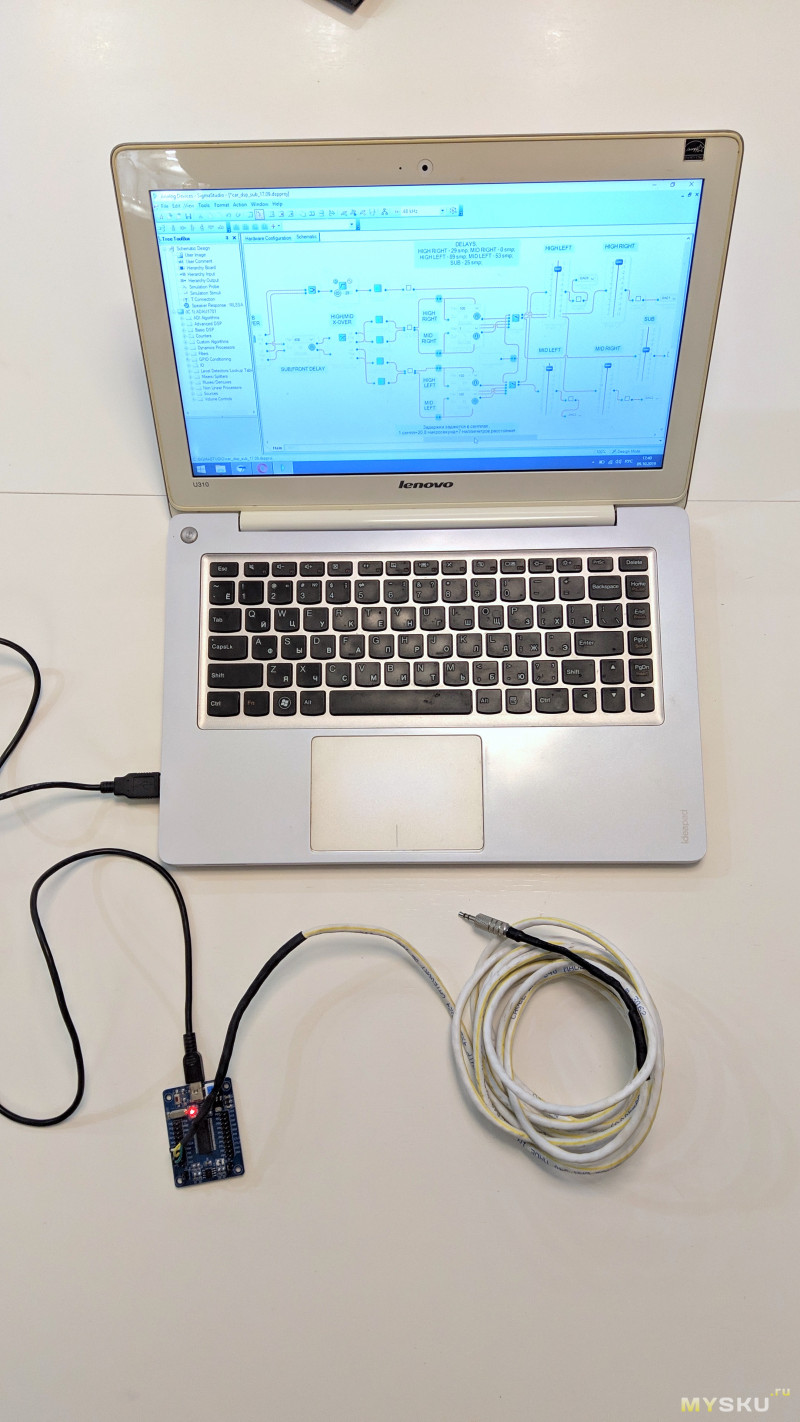
Для настройки системы в авто я наткнулся на интересный мануал на сайта конторы Audiofrog
Они продают в США аудио оборудование для авто, а также измерительный комплект для настройки аудиосистемы.
У них на странице измерительного комплекта есть мануалы по использованию его с Room EQ Wizard, а также очень добротный документ по настройке аудиосистемы в автомобиле. Очень хороший материал, доступным языком от инженера для простого человека. Очень советую, правда на англ. языке, но на русском языке я таких материалов честно не встречал.
A Straightforward Stereo Tuning Process and Some Notes About Why it Works
Audiofrog UMI-1 Setup Instructions for REW
Также полезный раздел их форума:
www.audiofrog.com/community/tech-tips/
Настройку производил на розовом шуме, побортно, корректировки вносил в реальном времени.
Для более стабильного отражения кривой АЧХ в окне RTA в Room Eq Wizard я использовал не просто розовый шум, а доступный в REW «периодический розовый шум» (Pink Periodic).
В REW, в окне “Generator” выбираем “Pink Periodic”, выставляем “Sequence length” в 16k и указываем настройки формата сохранения WAV файла на выходе. Мне было проще создать WAV файл и запускать его непосредственно с ГУ, чем запускать его с ноутбука через AUX ГУ или на вход аудиопроцессора.
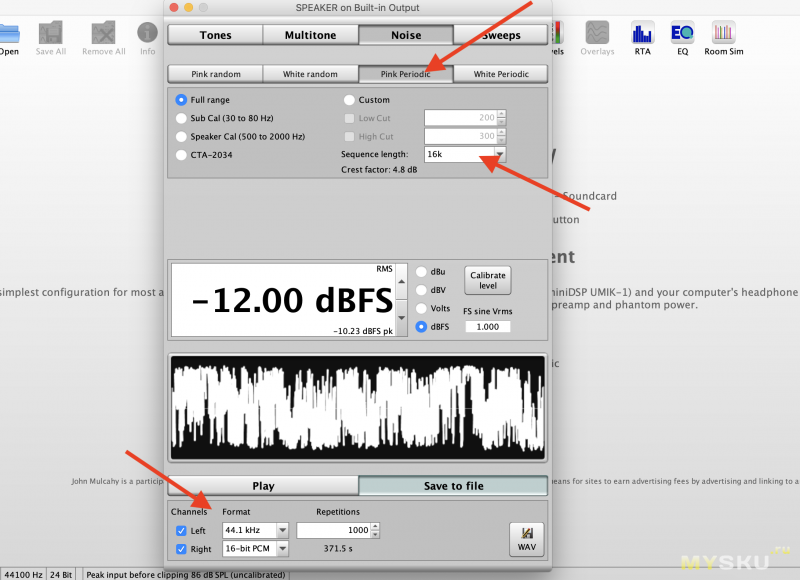
В настройках окна RTA также выставляем FFT в 16k, и теперь наш график в реальном времени не требует усреднения, а почти статичен, и все изменения, которые мы вносим, мы видим четко и без прыжков и колебаний графика. Очень удобно.
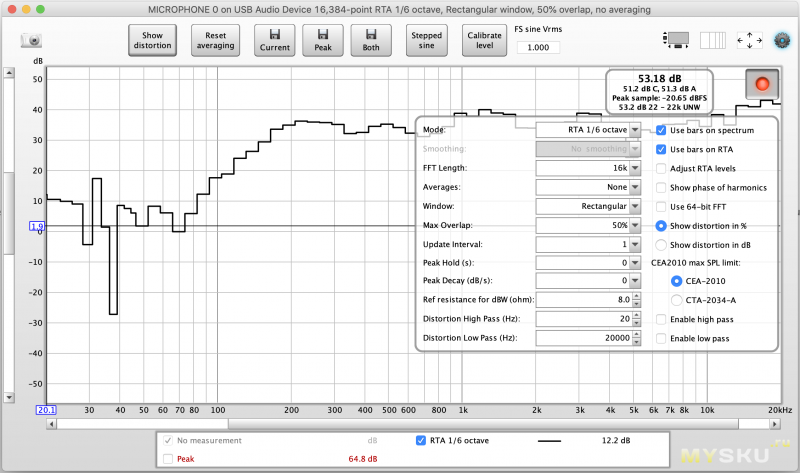
В итоге ниже представлены некоторые настройки и корректировки, которые мне пришлось внести для получения приятной картины. Удалось справиться со многими всплесками на определенных частотах, из-за которых до этого приходилось снижать уровень широкополосников, так как на многих композициях предпочитаемых мной жанров было очень некомфортно. Сейчас стало всё очень хорошо.
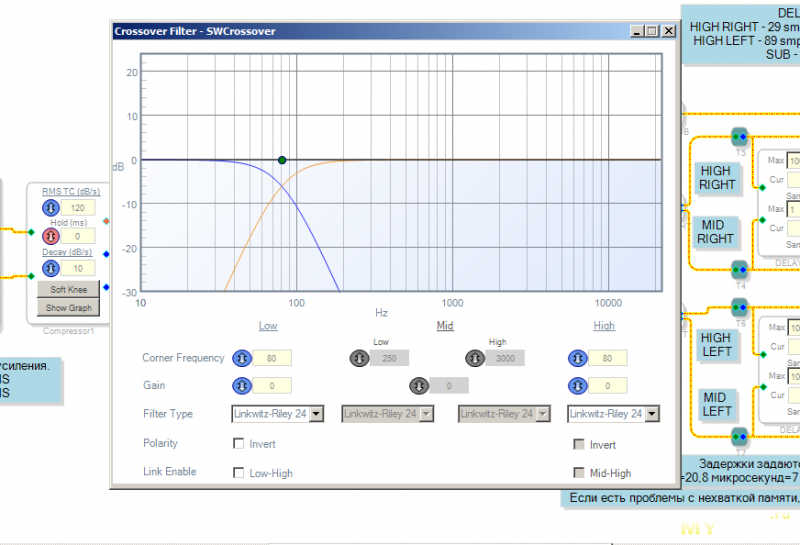
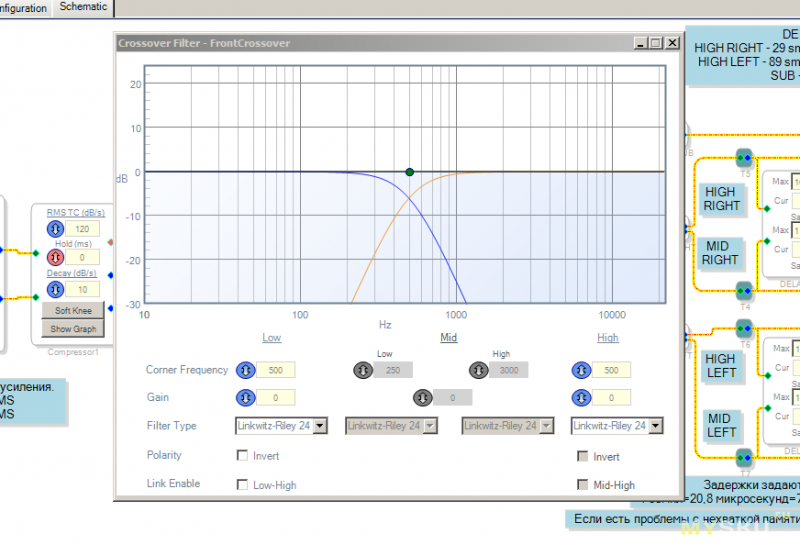
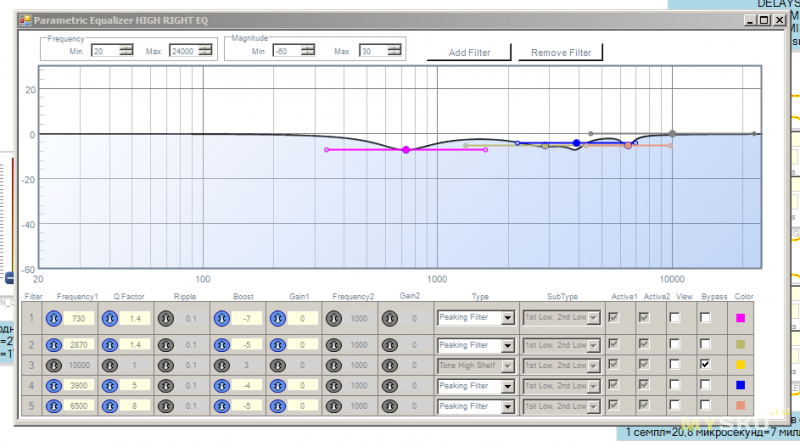
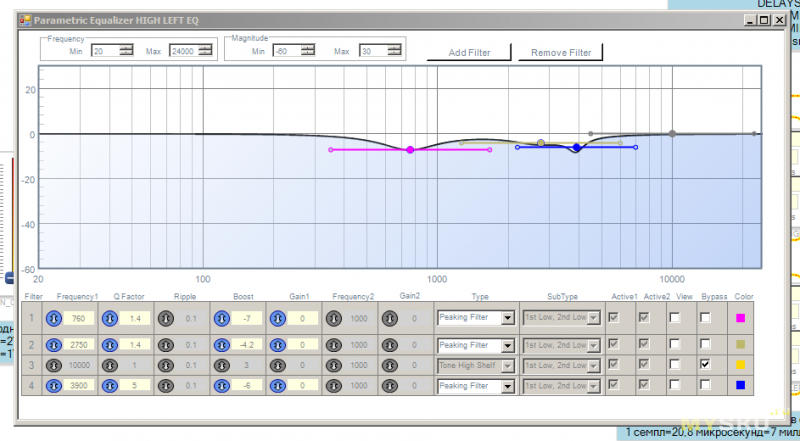
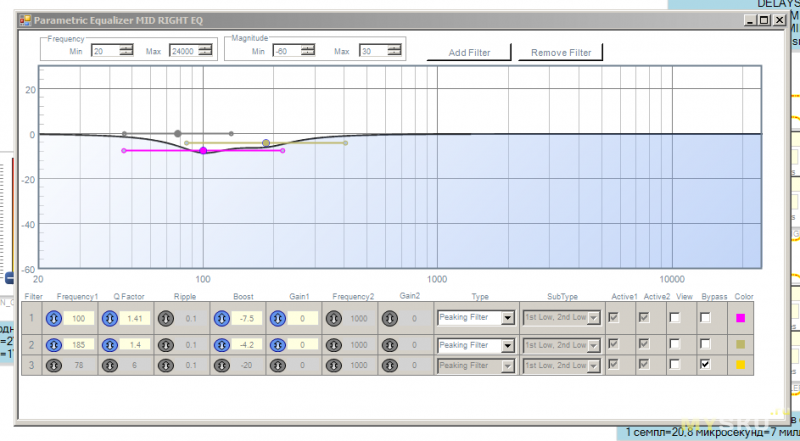
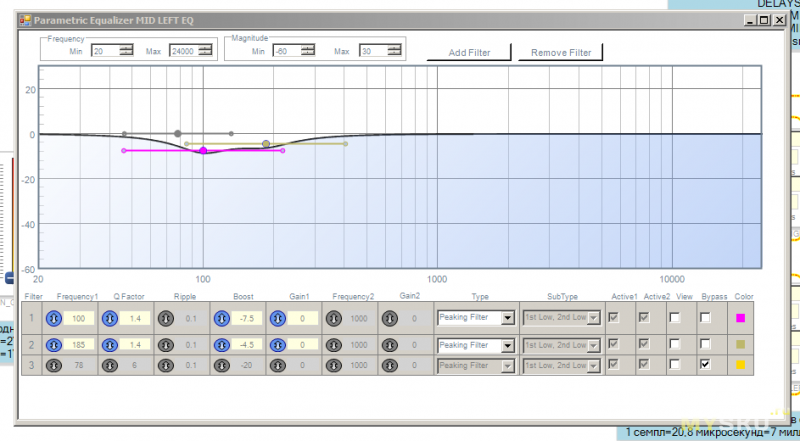
Провалы АЧХ править бесполезно, сколько дБ не вливай, зачастую толку мало. Попытки жесткой эквализации основной части диапазона вниз до уровня провальных участков АЧХ приводят к жуткому эффекту: на графике с микрофона вроде всё красиво, но слушать трудно, потому что присутствует сильная расфазированность, как будто все динамики подключили в противофазе. Фильтры крутят фазу, а когда их очень много – то получается какая-то «фазовая каша», убедился лично.
Задержку сабвуфера пришлось настроить уже почти на слух, у меня с этим был опыт на ГУ, так что значения задержки в семплах были получены опытным путем. Благо это делается буквально на глазах, просто вбиваем разные значения в ячейке в модуле, жмем Enter и сразу слышим изменения даже без прерывания сигнала.
Теперь о текущих проблемах:
— Питание: в общий сигнал с аудиопроцессора добавился «приятный» звук генератора. Его хорошо слышно на малых громкостях, или когда воспроизведения на ГУ на MUTE или на паузе. Такой звук был в игрушке в “Need For Speed”, когда покупаешь своей машине комплект Turbo )). Подключил аудипроцессор от внешнего AC-DC преобразователя – всё норм, никакого мусора. Нужна гальванически развязанное питание. Заказал изолированный DC-DC преобразователь B1212S 2W (1pcs/lot module authentic B1212S B1212S-2W DIP-4 In Stock, должен помочь;
— Хлопок при выключении: хлопок небольшой, иногда еле заметный, но он есть. Планирую поставить параллельно питанию электролит на 1000-2000 мкФ, c диодом, чтобы ADAU1701 выключался позже усилителей, тем самым избегая хлопка;
— Небольшой шум АЦП: его слышно когда нет сигнала, и естественно его слышно только когда машина заглушена, крутим стартер, и шум уже сливается с другими шумами авто. У меня редко можно встретить ситуации, когда машина заглушена, работает ГУ, но сигнала нет.
Но я все равно воспользовался советом из статьи инженера AD по решению подобных проблем в автомобиле (Minimizing Noise and Power Consumption in Automotive Audio Systems with SigmaDSP), и добавил модуль компрессора для снижения уровня АЦП при отсутствии уровня сигнала. Возможно следует добавить I2S АЦП получше, но меня пока всё устраивает.
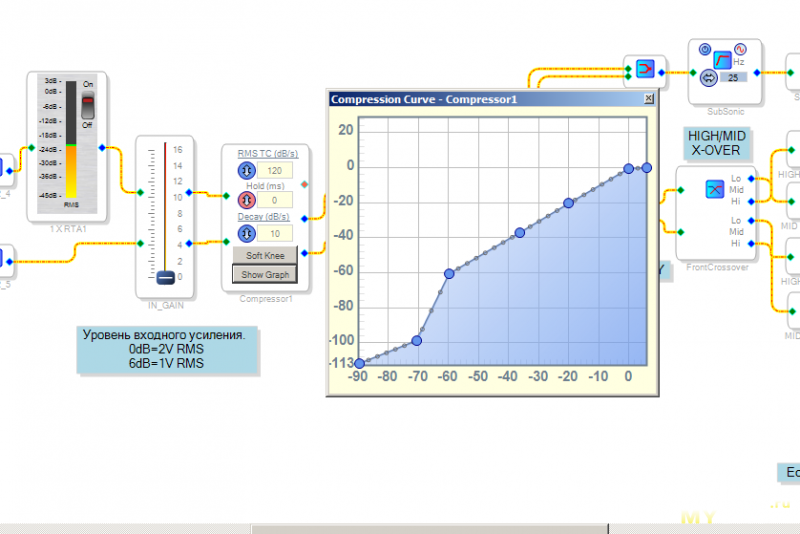
БЮДЖЕТ ПРОЕКТА:
DSP ADAU1701 RDC2-0027v1 – 1100р.
I2S DAC PCM5102 – 255р.
DC-DC преобразователь – 50р.
Разъемы RCA – 460р.
Корпус аудиопроцессора – 120 р.
Сальниковые вводы корпуса, гнезда – 300р.
Плата CY7C68013A – 280р.
Прочее – 300р.
Итого: 2865 р.
И это за полностью рабочий аудиопроцессор в авто!
Владельцы DSP устройств от HELIX, AUDISON и прочих, конечно, закидают меня сейчас тухлыми помидорами, рассказывая, что их процессоры, по ряду параметров (THD, SNR и т.д.) уделает этот бедный ADAU1701. Но спрашивается, зачем всё эти сказочные параметры в автомобиле, с работающим двигателем, вентилятором кондиционера или отопителя, а если еще в движении… В тишине, в гараже, возможно да, но мне кажется, что тогда лучше уж дома. Да и всё равно, если взять новую плату у CHIPDIP на базе ADAU1452 (RDC3-0027v1, SigmaDSP ADAU1452. Модуль цифровой обработки звука. V1) за 1200р., а также прикупить к ней I2S АЦП и пару-тройку I2S ЦАП на Ali и прочих, то HELIX и AUDISON вообще погрустнеют с их ценой, но схожими параметрами.
Планы по доработке:
Сделаю отдельную плату, размещу на ней диод, конденсатор, DC-DC преобразователь и клеммники для подключения, размещу вне аудиопроцессора. По-хорошему, разместить всё это внутри корпуса, но это уже в следующем устройстве.
Заказал потенциометры 10 кОм, и кнопки с фиксацией. ADAU1701 имеет GPIO для подключения кнопок, энкодеров и потенциометров для выполнения различных регулировок. Хочу сделать кнопку отключения блоков задержек, когда еду с семьей, сделать кнопку включения тонкомпенсации на низких уровнях громкости, а также на потенциометрах сделать фильтры Low Shelf до 100 Гц и High Shelf от 14 кГц, для корректировки по необходимости.
Low Shelf фильтр очень актуален для радио, которое работает, когда едем вместе с семьей (кроме сына никто не разделяет моих музыкальных предпочтений). Они на радио так любят компрессировать диапазон, что сабвуфер начинает играть гораздо бодрее, и скатывается больше в бубнеж. Сейчас у меня стоит штатный регулятор уровня (Gain) усилителя сабвуфера E.O.S. AE-500.1, пользуюсь им, но крутить гейн усилителя — это не совсем правильно.
Сделаю отдельный пульт для вышеперечисленных регулировок, размещу на центральной консоли, как сейчас расположен текущий пульт. Придется внести изменения в проект в SigmaStudio, добавить соответствующие модули и конфигурацию, подготовлю небольшой обзор по доработкам, думаю будет не менее интересно.
Сразу прошу прощения за возможные неточности в терминологии и обозначениях, это не та тема, где я силен, но очень интересуюсь и пытаюсь разобраться.
Пока всё. Есть, наверное, еще много, что дописать, что забыл указать, но и так много, объемные тексты не всегда просто воспринимать. Думаю, дополнительно можно будет разобраться в комментариях.
Материалы и файлы для скачивания:
1. SigmaStudio (дистрибутив);
2. Драйверы для платы Cypress CY7C68013A
3. Программное обеспечение для платы Cypress CY7C68013A (CySuite / CyConsole)
4. Файлы проектов в SigmaStudio для аудиопроцессора, с XLS файлом расчета временных задержек (в архиве два варианта проекта)
5. Файл проекта в SigmaStudio для аудиопроцессора от MadBit DSP 5
6. Схема подключения аудиопроцессора
7. A Straightforward Stereo Tuning Process and Some Notes About Why it Works
8. Audiofrog UMI-1 Setup Instructions for REW
 Перейти к тесту »
Перейти к тесту »